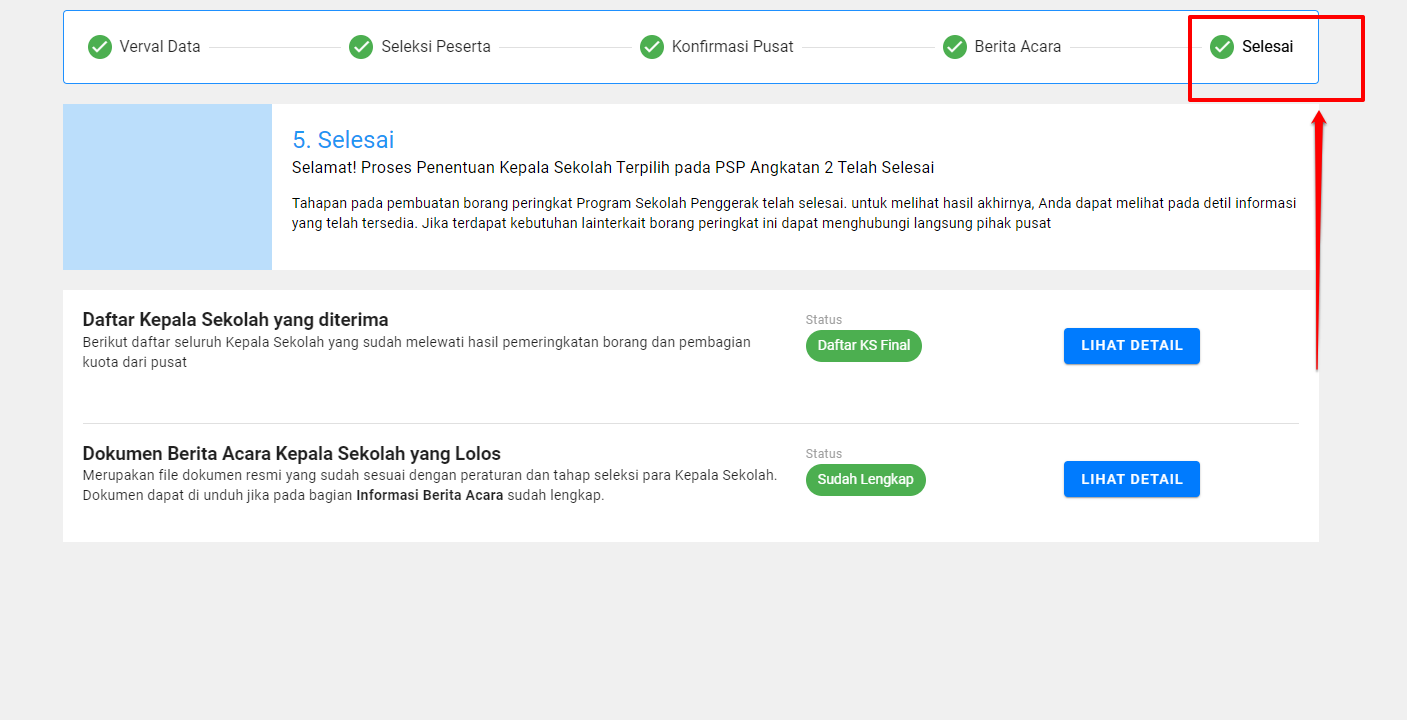Pengelolaan Proses Penilaian PSP dengan Fitur Borang Peringkat oleh Admin Dinas Daerah
Proses penilaian ini dilakukan terhadap semua kandidat yang sudah mendapatkan nilai SM (Simulasi Ajar) dan WW (Wawancara). Penilaian ini dilakukan untuk melihat prioritas dari kandidat yang ingin diterima, sesuai dengan sebaran yang telah disediakan oleh Pusat.
Beberapa step yang nantinya dapat dilakukan oleh admin dinas adalah sebagaimana berikut:
- Melakukan proses Verval Data
- Melakukan penginputan komponen kriteria penilaian dan persentasenya serta Interval Nilai sejumlah (15)
- Melakukan proses penilaian berdasarkan komponen kriteria daerah
- Melakukan set prioritas/pemeringkatan atas kandidat yang mendapatkan nilai yang sama (jika terdapat nilai akhir yang sama)
- Melakukan persentase ajuan sebaran/proporsi
- Melakukan ajuan ke pusat & menunggu proses persetujuan/penetapan sebaran oleh Pusat
- Mengisikan/Mengunggah BA (Berita Acara)
- Verifikasi BA dari pusat
Adapun beberapa proses tersebut nantinya dapat dilakukan di SIM PSP dengan login sebagai Admin Dinas Daerah (Baik Provinsi atau Kota/Kabupaten) dengan hak akses sebagai Admin Dinas PSP (Program Sekolah Penggerak). Dengan tata cara sebagaimana berikut ini:
Proses Verval Data
Silakan login pada sim psp dengan hak akses sebagai admin dinas PSP pada https://app-sekolahpenggerak.simpkb.id/ dengan inputkan username dan kata sandinya
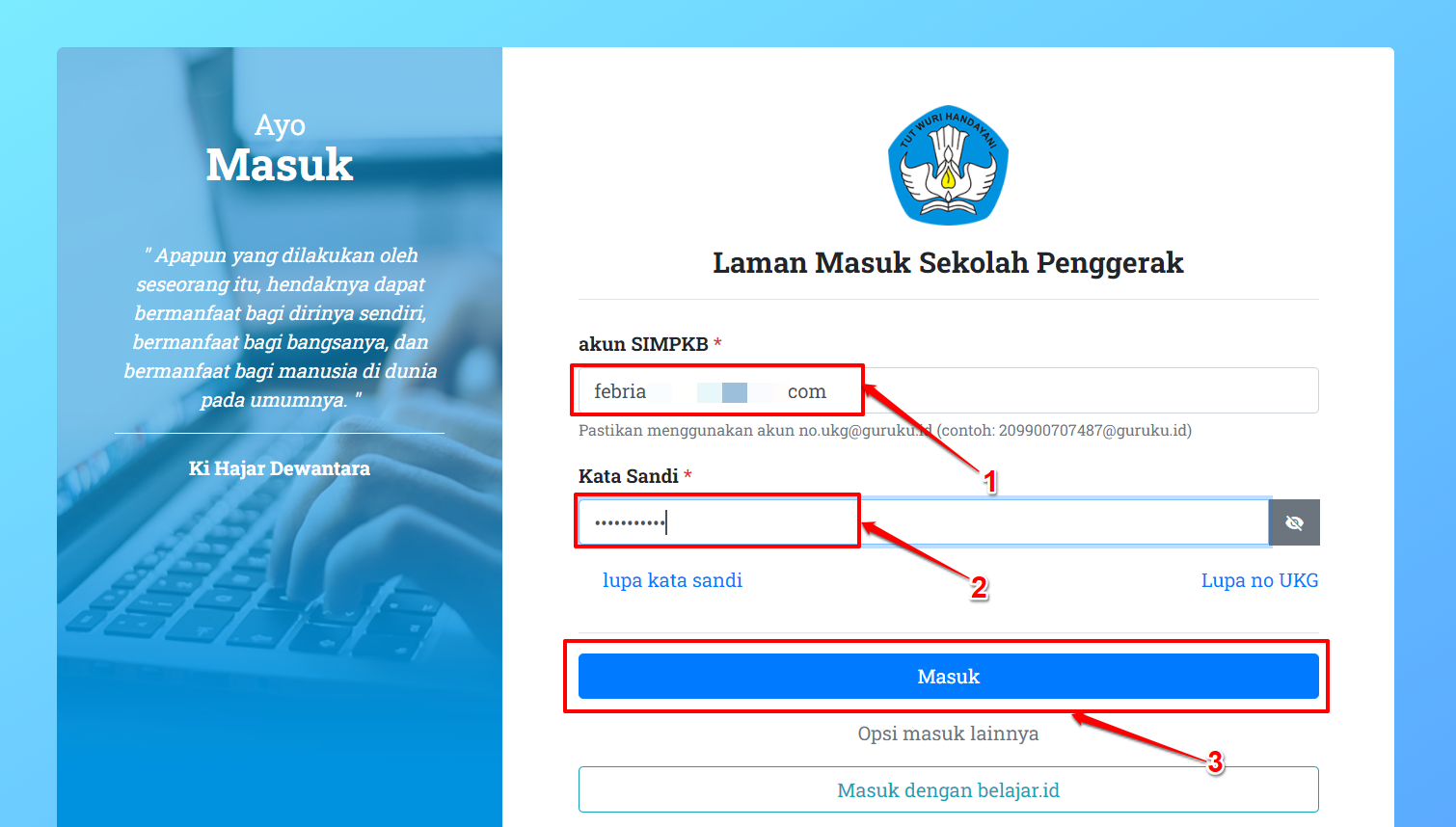
Setelah berhasil login. Pilih menu Borang Peringkat
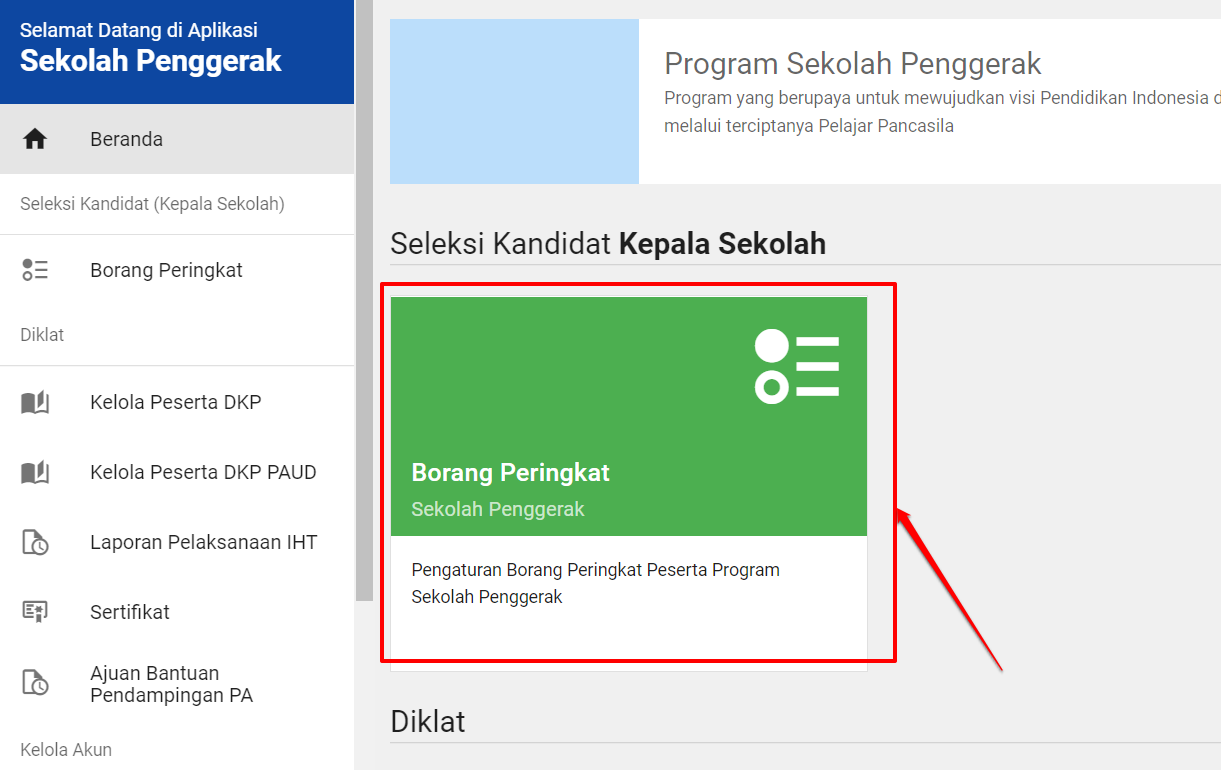
Cermati beberapa informasi yang tertera pada sistem. Kemudian jika sudah memahaminya, lanjutnya dengan melakukan verval data, dengan klik tombol Verval Data
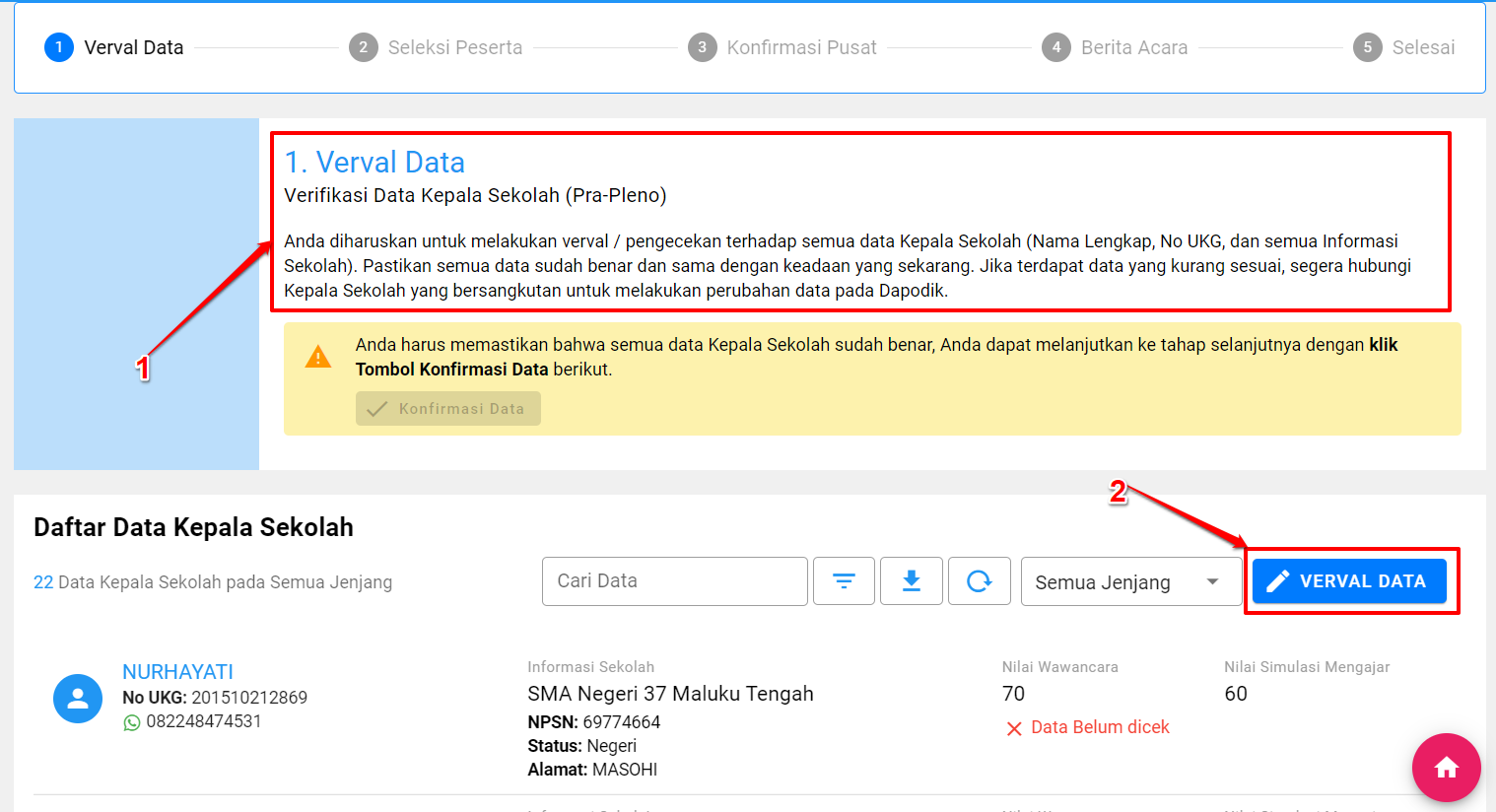
Lakukan proses pengecekan data kandidatnya satu per satu. Sehingga dalam proses pengecekan ini, betul betul diharapkan tidak ada data yang belum termutakhirkan. Jika sudah dirasa sesuai, centang pada check box yang ada pada setiap kandidat. (adapun defaultnya nanti adalah sudah tercentang semuanya. Jika ada yang belum sesuai, silakan diuncentang). Dan klik tombol Simpan.
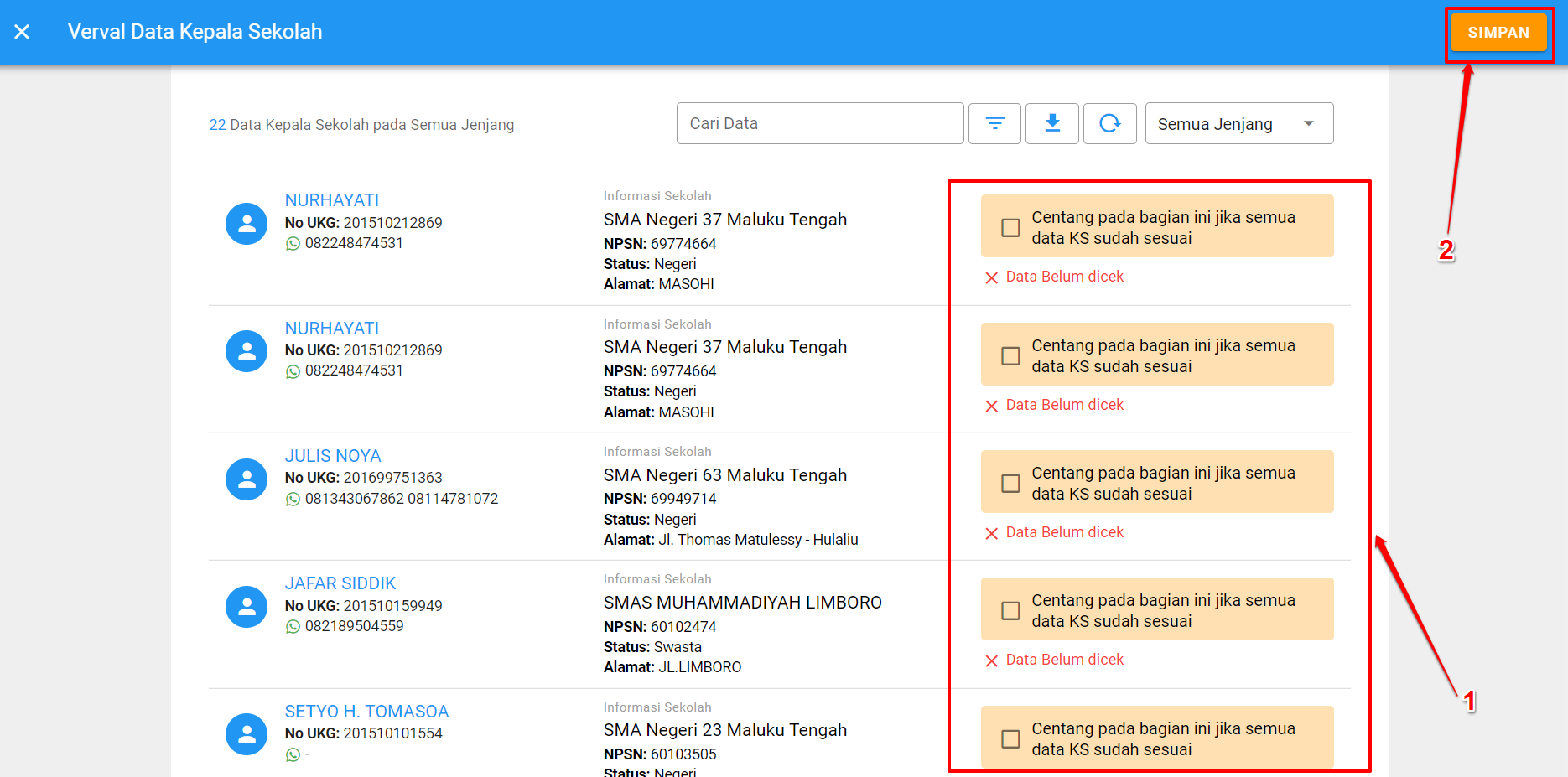
Dalam proses melakukan verifikasi dan validasi ini, pada sistem juga dimudahkan dengan adanya fitur pencarian dan filtrasi data. Sehingga bisa mencari data kandidat lebih spesifik. Bahkan disertai dengan fitur unduhan yang dapat juga dimanfaatkan
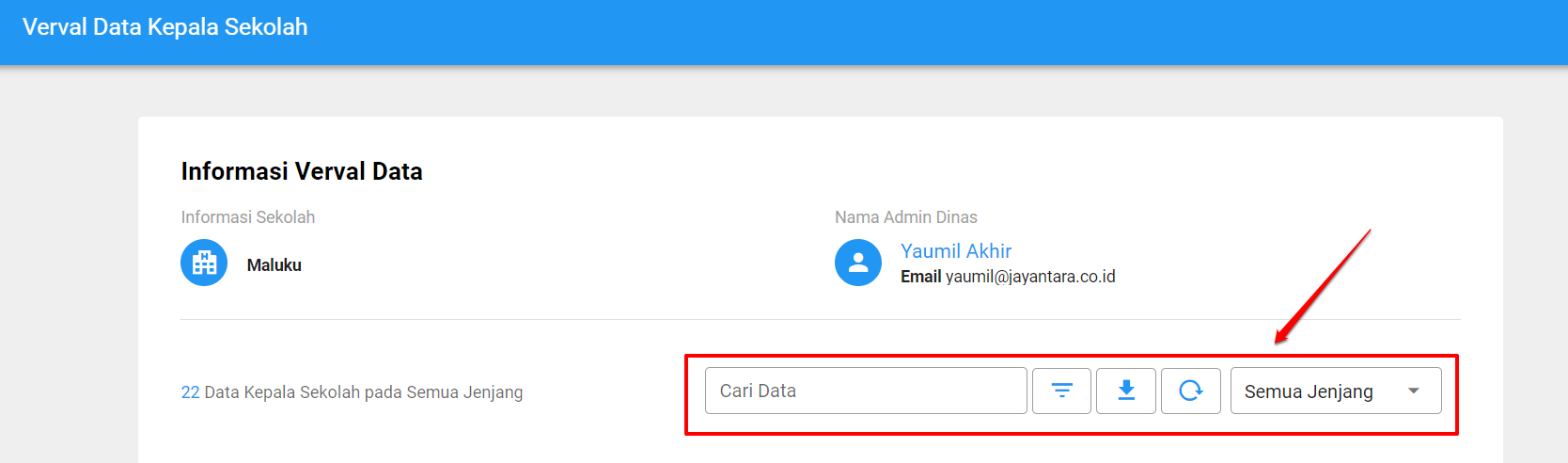
Setelah proses pada step ke-4 selesai. Maka akan kembali ke halaman beranda borang tersebut. Borang tidak akan bisa lanjut ke langkah atau step selanjutnya. Jika semua data kandidat belum selesai dinyatakan sesuai, dengan mencentang semua kandidat yang ada. Hanya akan ada informasi berkaitan data mana yang sudah dicek dan belum saja

Namun tombol untuk bisa masuk ke step selanjutnya. Akan tetap terdisable.
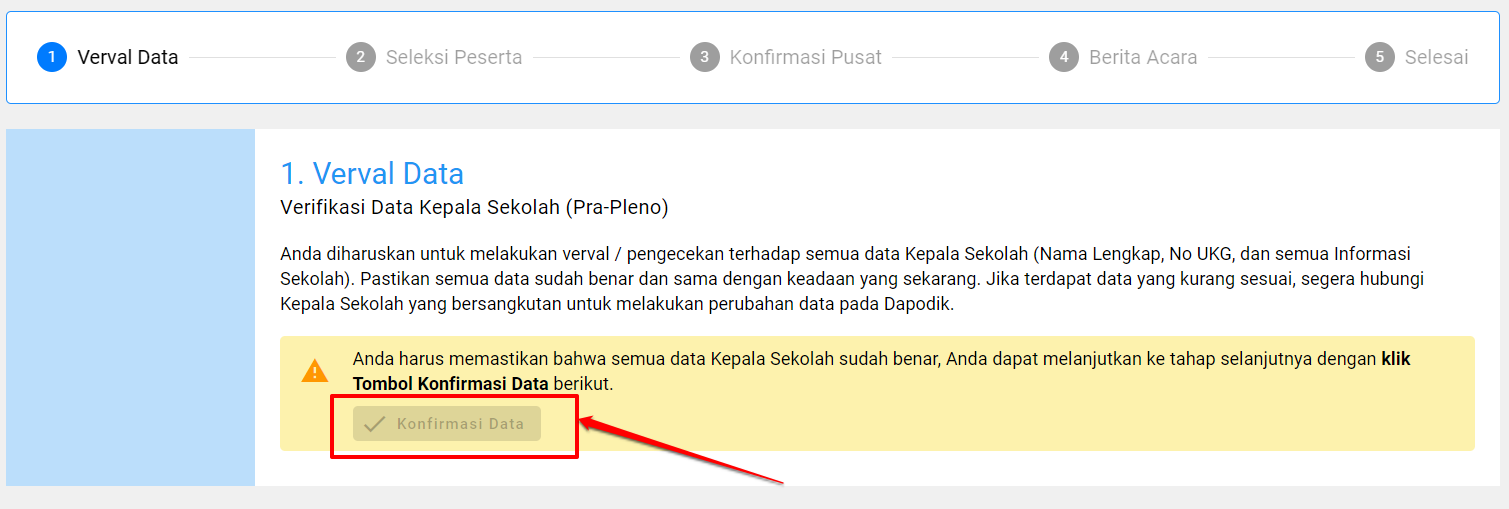
Tombol konfirmasi data ini aktif. Apabila semua data kandidat telah dinyatakan sesuai. Sehingga silakan klik tombol Konfirmasi Data tersebut
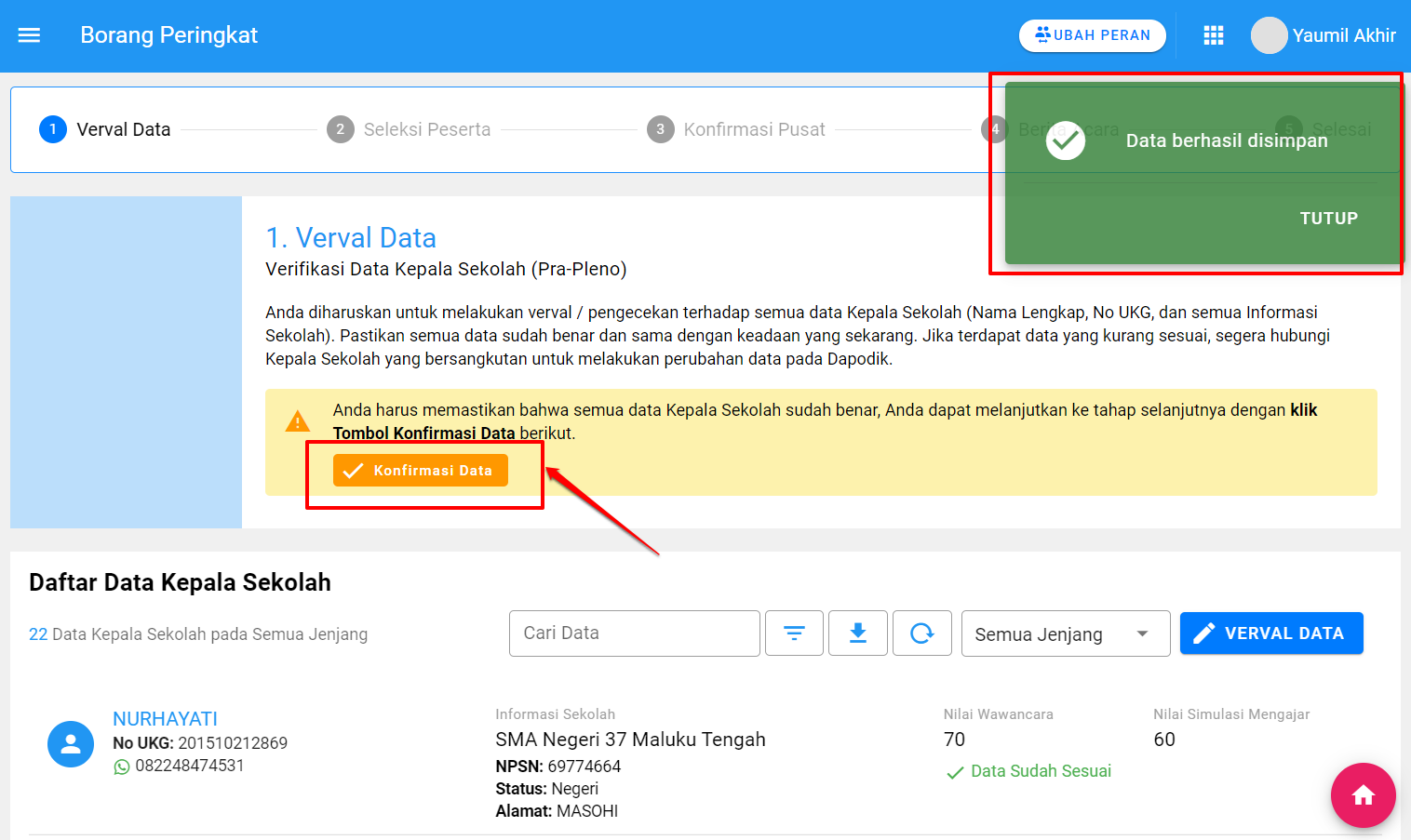
Kemudian pilih YA
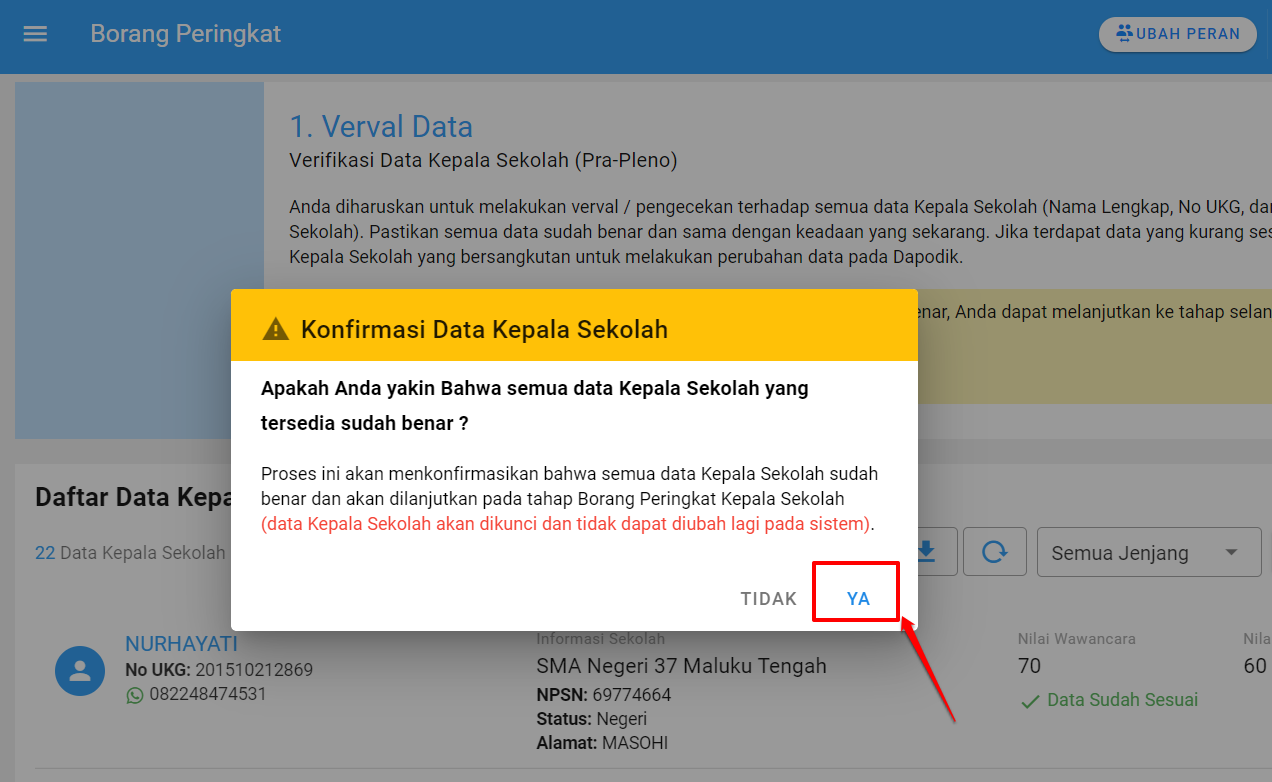
Proses Menginputkan Komponen Kriteria dan Persentase serta Interval Nilai Sejumlah (15)
Silakan melakukan set kriteria pusat dan daerah dengan klik tombol Set Kriteria. Set kriteria ini wajib dilakukan di setiap jenjang yang ada. Karena bisa jadi antar jenjang memiliki bobot persentase dan komponen penilaian yang berbeda-beda
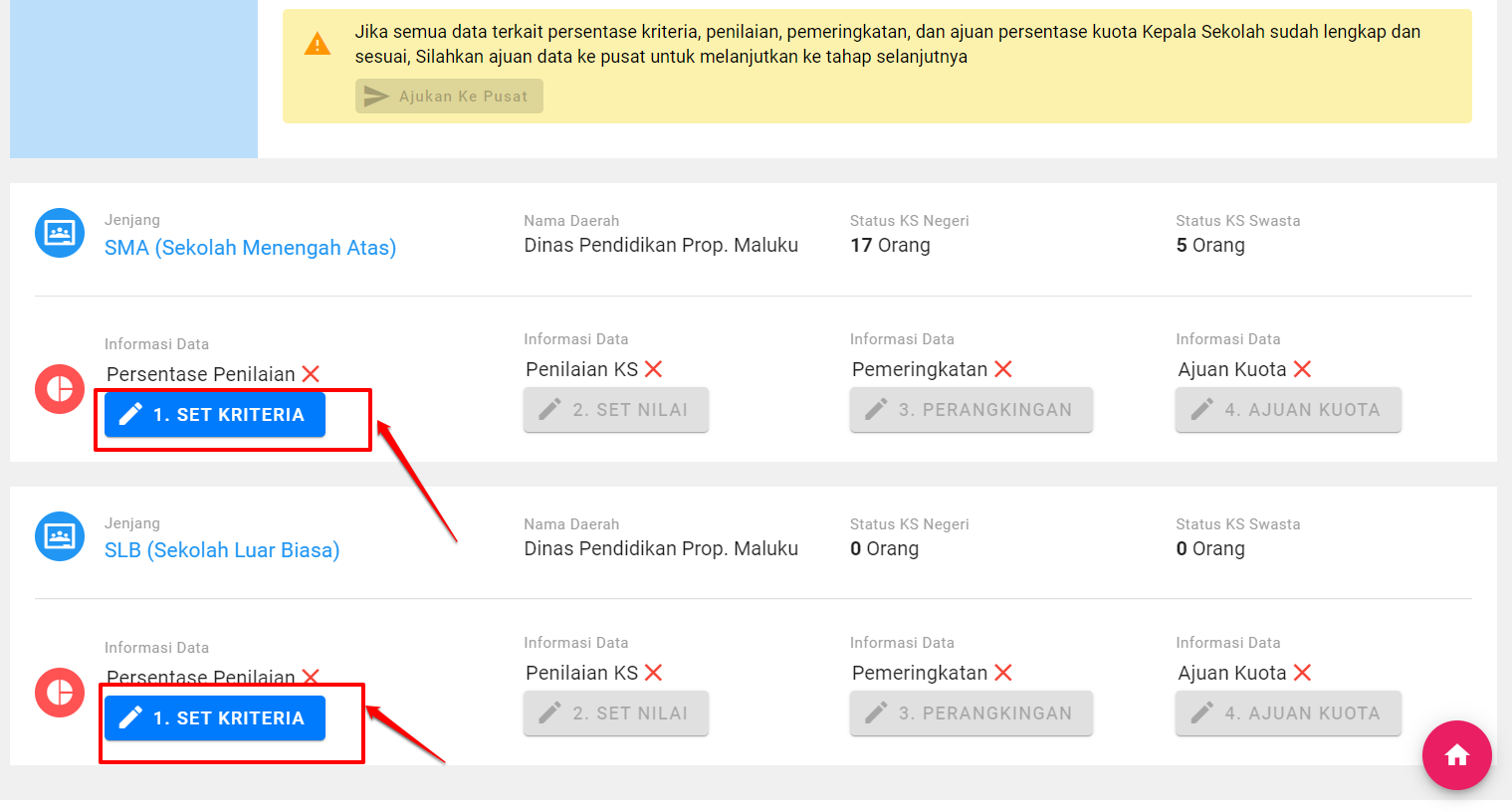
Tentukan bobot persentase untuk SM (Simulasi Ajar) dan WW (Wawancara) terlebih dahulu. Ketentuannya pengisian kedua bobot persentase ini, tidak boleh kurang dari 50% totalnya. Ketentuan wajibnya minimal SM adalah 20% dan minimal Wawancara adalah 30%. Kurang dari ketentuan tersebut maka tidak dapat disimpan. Misal dalam panduan ini, dituliskan masing masing bobot tersebut adalah 30%. Maka akumulasinya akan otomatis terisi pada kolom atasnya, dan sisanya akan masuk pada kriteria dinas daerah.
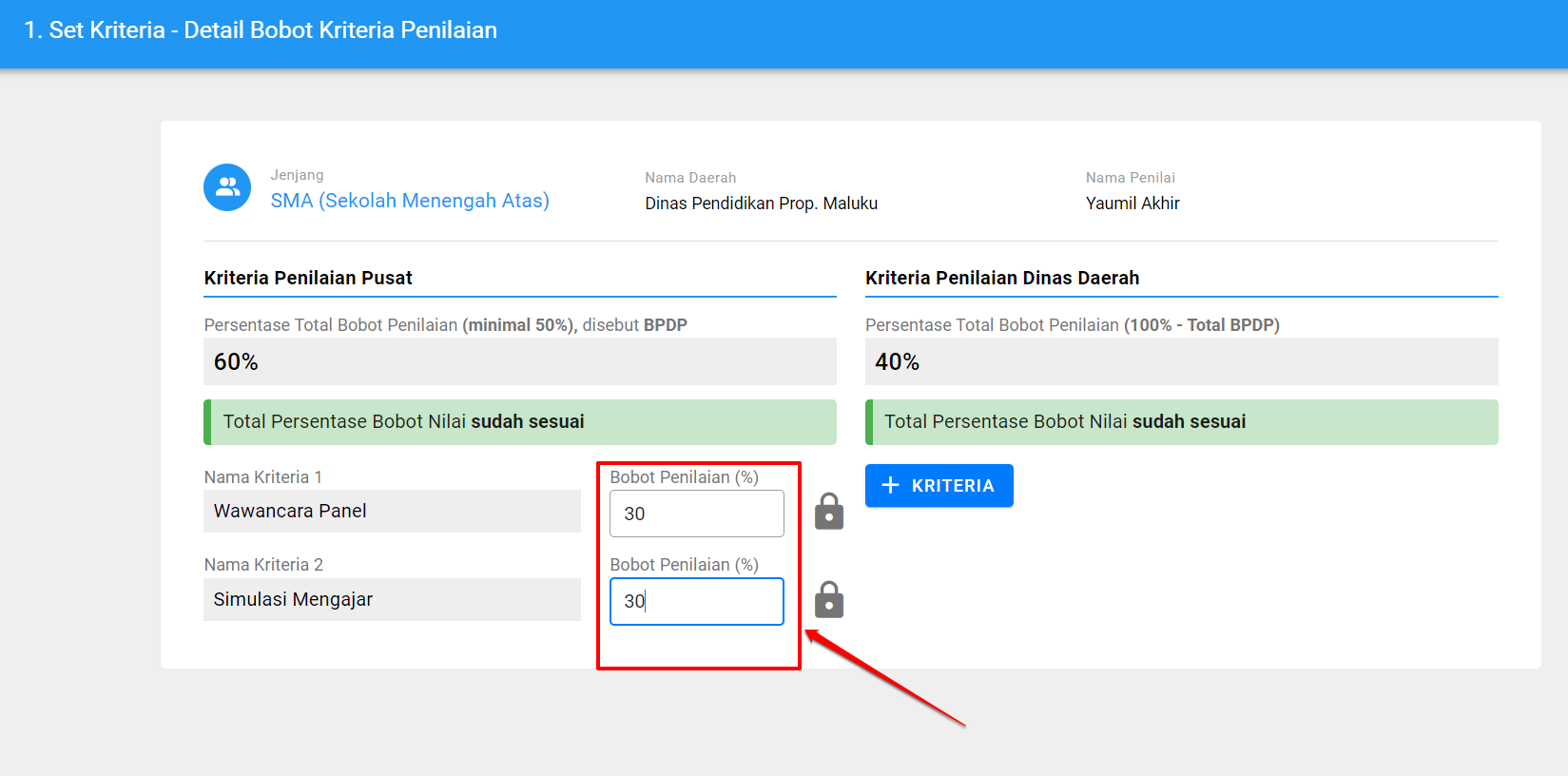
Namun bisa juga semisal dinas daerah tidak berniat ada kriteria daerah. Sehingga murni hanya dari kriteria pusat tersebut. Maka bisa memasukkan total 100% nantinya di kriteria pusat saja, dengan komposisi sesuai dengan kebutuhan daerah tersebut. Dan tidak perlu lagi mengisikan komponen daerah
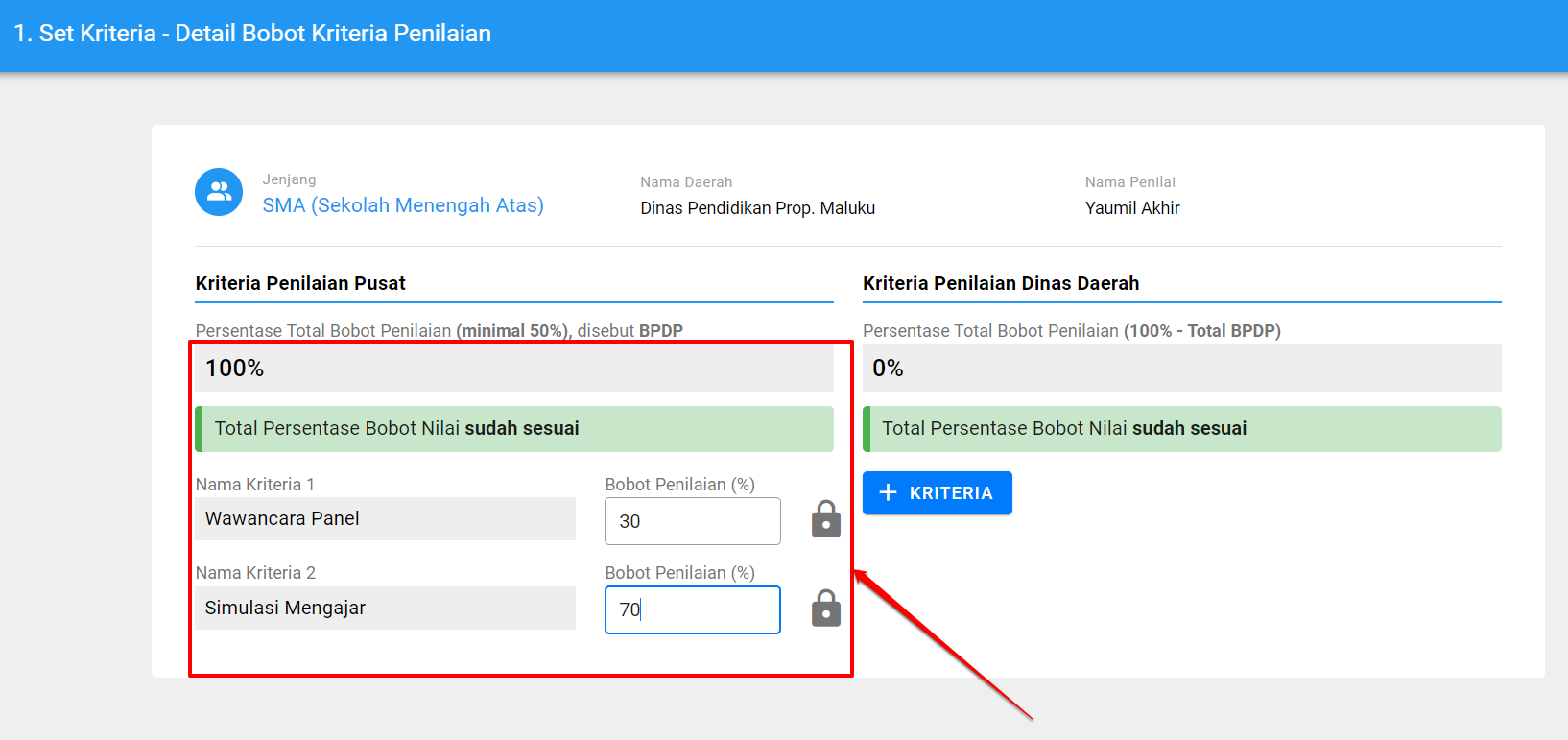
Proses paling penting selanjutnya adalah menginputkan interval nilai sejumlah 15. Maksudnya adalah nilai yang akan diinputkan untuk proses menilai kriteria daerah yang telah ditentukan.
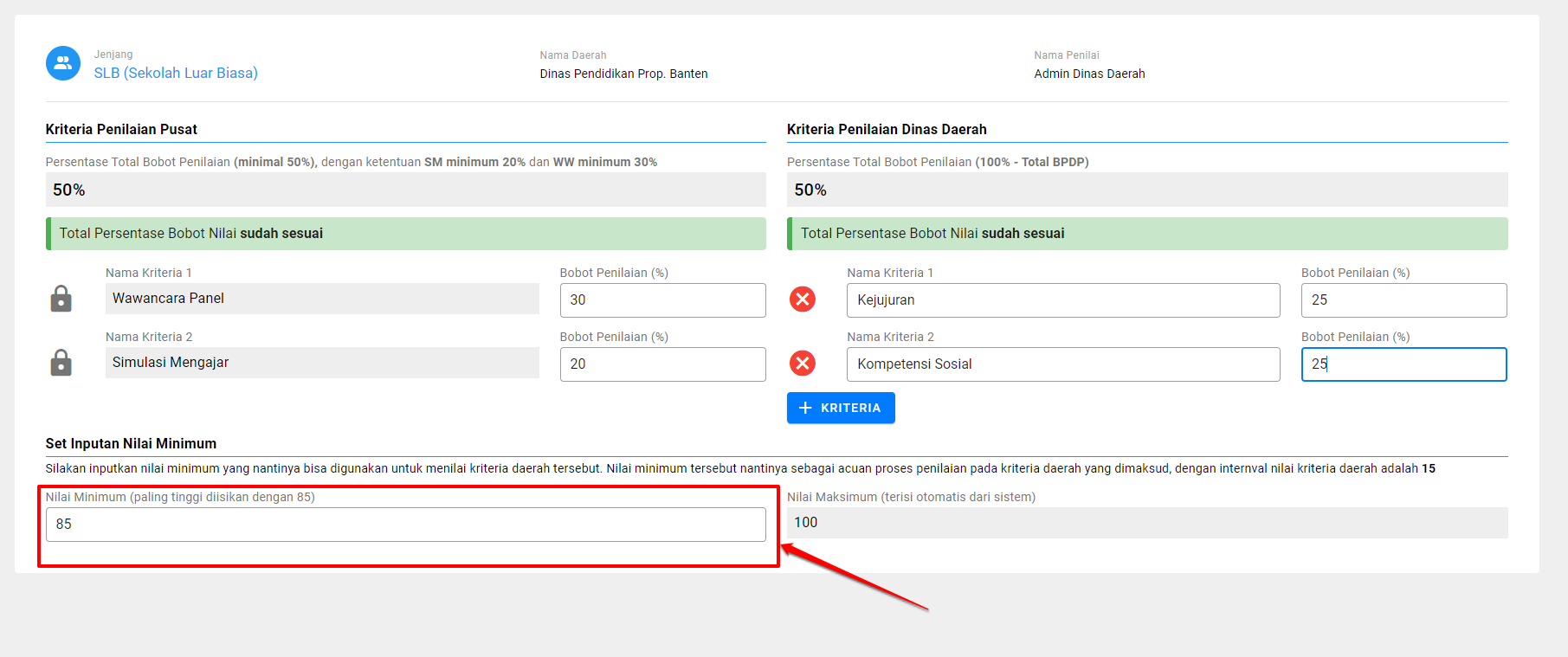
Inputkan saja nilai minimum yang dapat diisikan tersebut berapa, dengan ketentuan minimumnya hanyalah 85. Karena nantinya interval 15-nya tersebut, maksimumnya adalah 100 (contoh pada panduan ini, semisal nilai minimum diisikan 85)
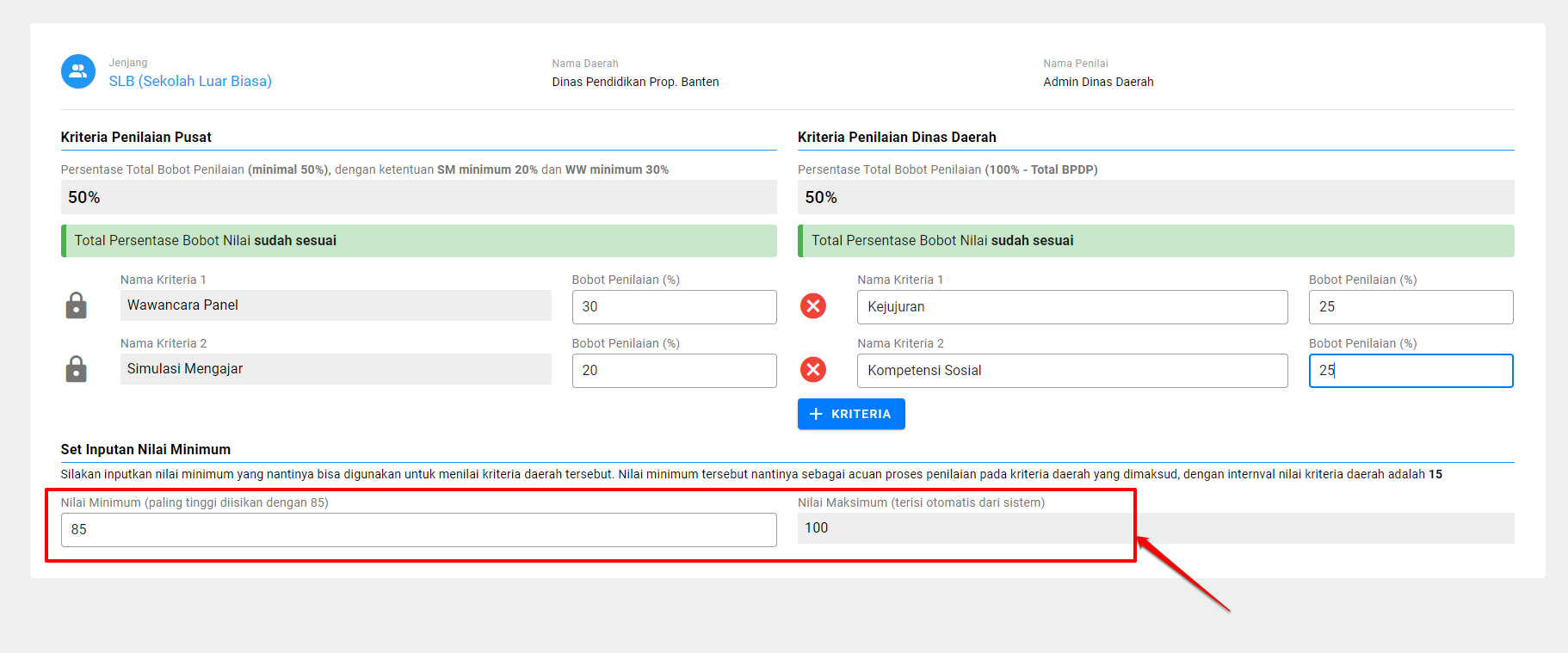
Proses selanjutnya setelah nomor 11-14 tersebut. Tinggal mengisikan detail dari komponen dinas daerah tersebut apa saja. Dengan batasan tidak boleh kurang atau lebih dari yang sudah tertera sebagaimana sisa dari akumulasi yang muncul tersebut. Dengan ketentuan maksimal yang dapat diisikan hanya 3 kriteria saja. Misal dalam panduan ini dituliskan sebagaimana berikut. Kemudian klik Simpan
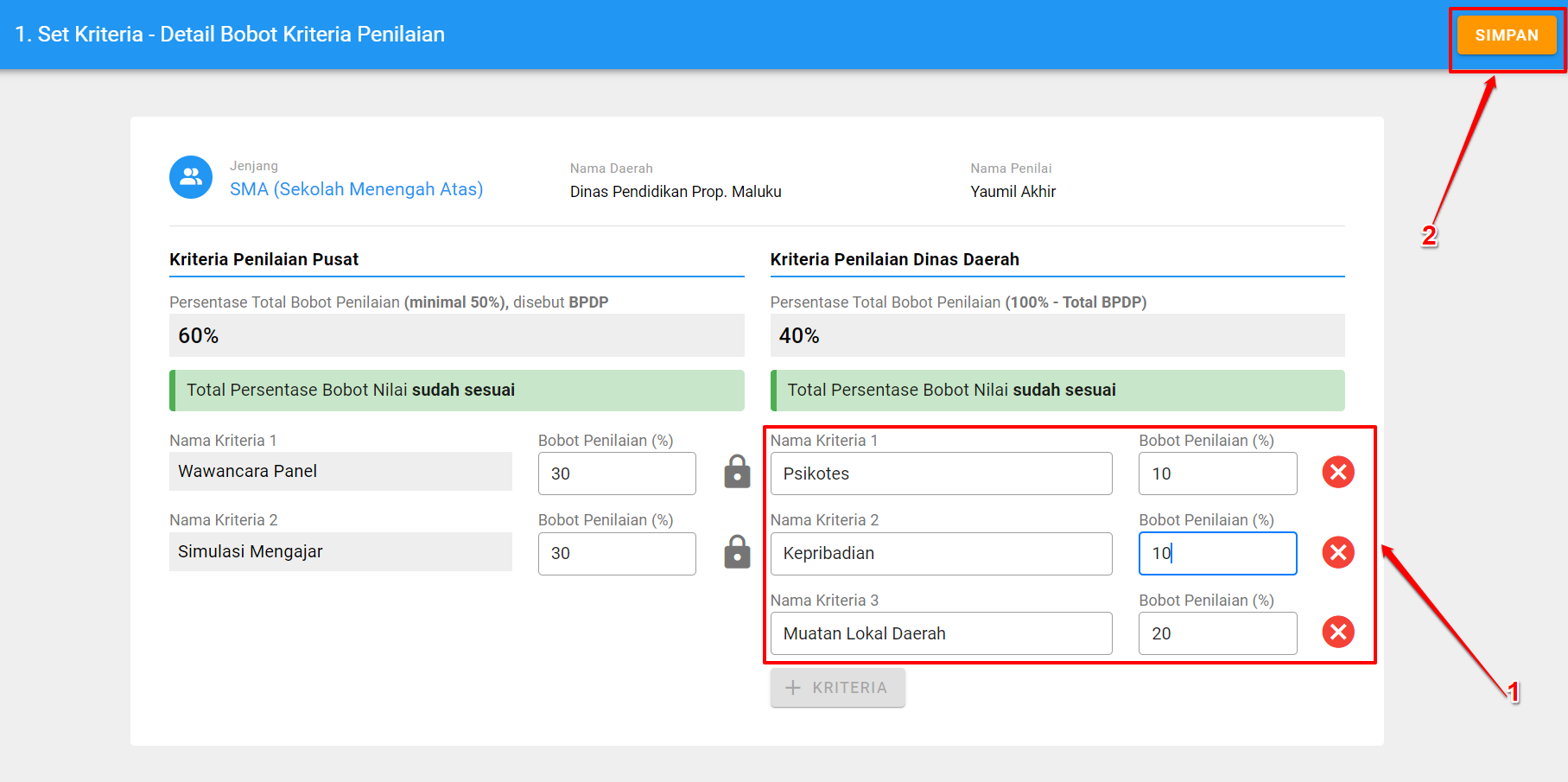
Jika pengisiannya sesuai. Maka pengisian kriteria tersebut akan berhasil dan tersimpan.
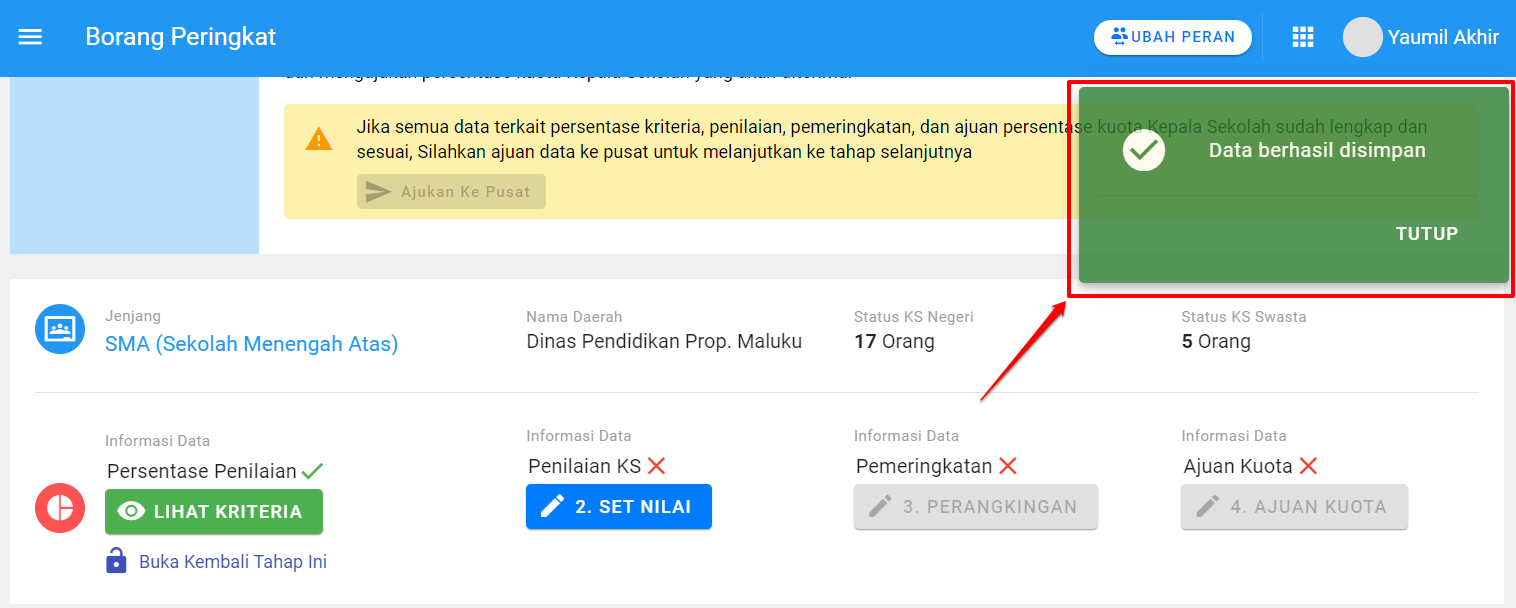
Namun jika tidak sesuai, maka tidak dapat disimpan, dengan muncul alert/informasi kesalahan penginputan. Semisal penginputan komponennya berlebih, dll
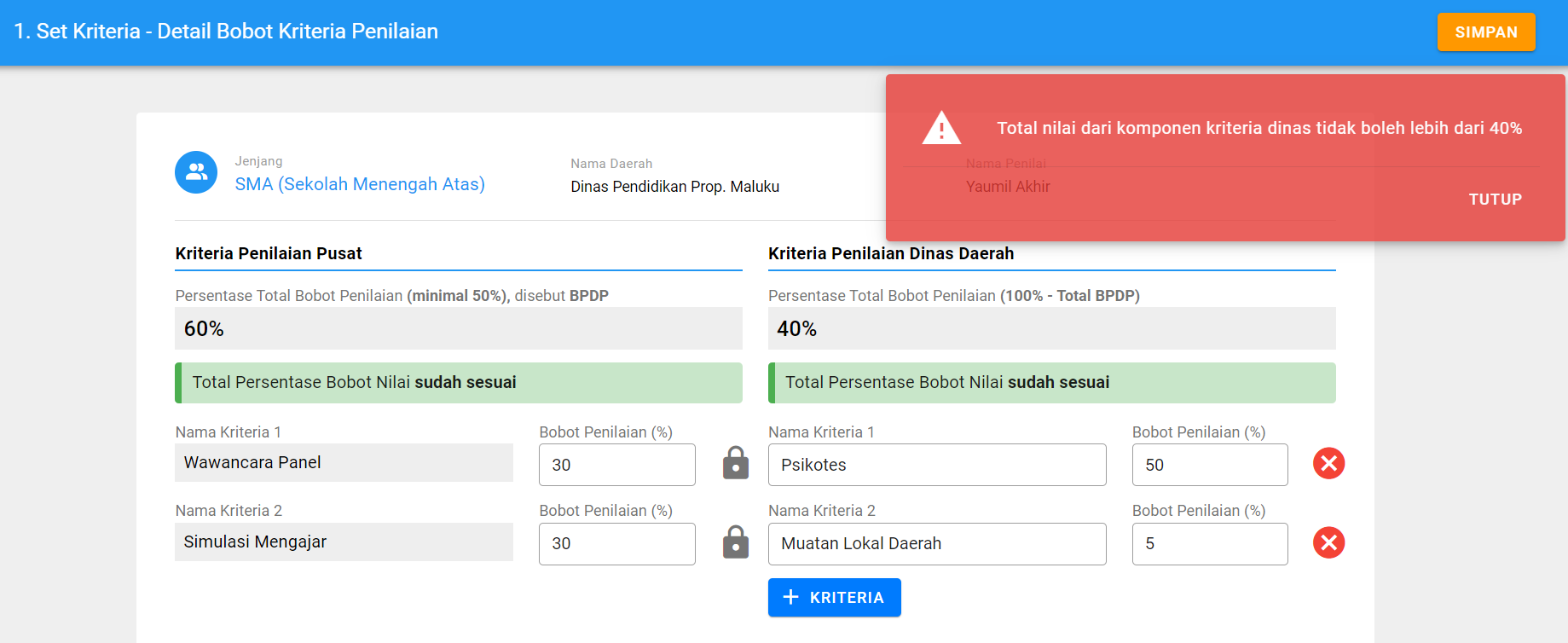
Jika sudah berhasil disimpan (artinya penginputan kriteria sudah sesuai). Maka stepnya bisa dilanjutkan ke tahapan selanjutnya. Namun apabila ingin melakukan pengeditan kriteria tersebut. Bisa dilakukan dengan cara membuka proses yang sudah tersimpan tersebut terlebih dahulu. Dengan cara klik Buka Kembali Tahap Ini
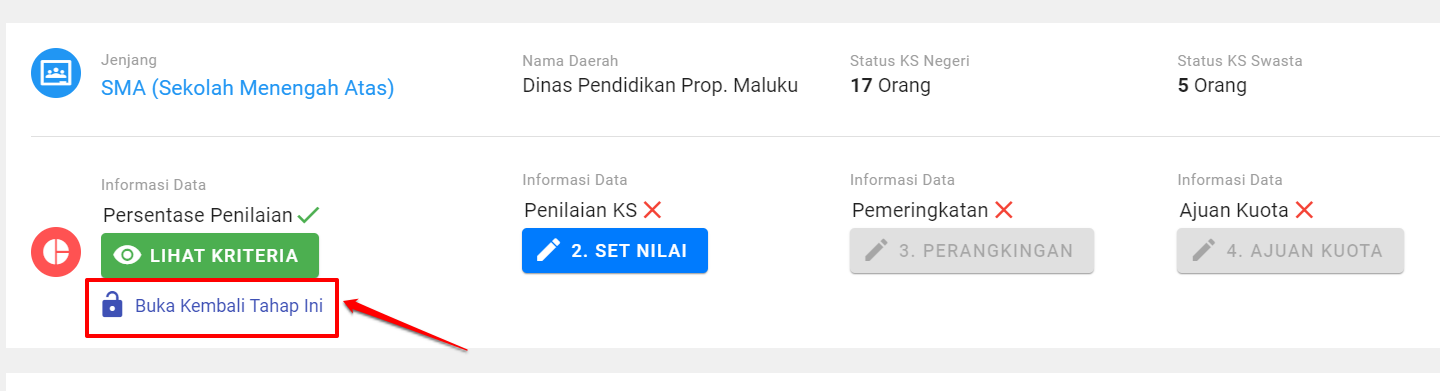
Kemudian lakukan penyesuaian dengan proses penginputan kriteria sebagaimana pada langkah di panduan ini dari nomor 10 - nomor 13.
------------------------------------------------------***-----------------------------------------------------------------
## Proses Penilaian pada Kriteria Dinas Daerah atas Semua Kandidat
Proses selanjutnya yaitu mengisikan nilai-nilai yang ada pada kriteria dinas daerah tersebut. Terhadap semua kandidat yang ada di setiap jenjang. Klik tombol Set Nilai
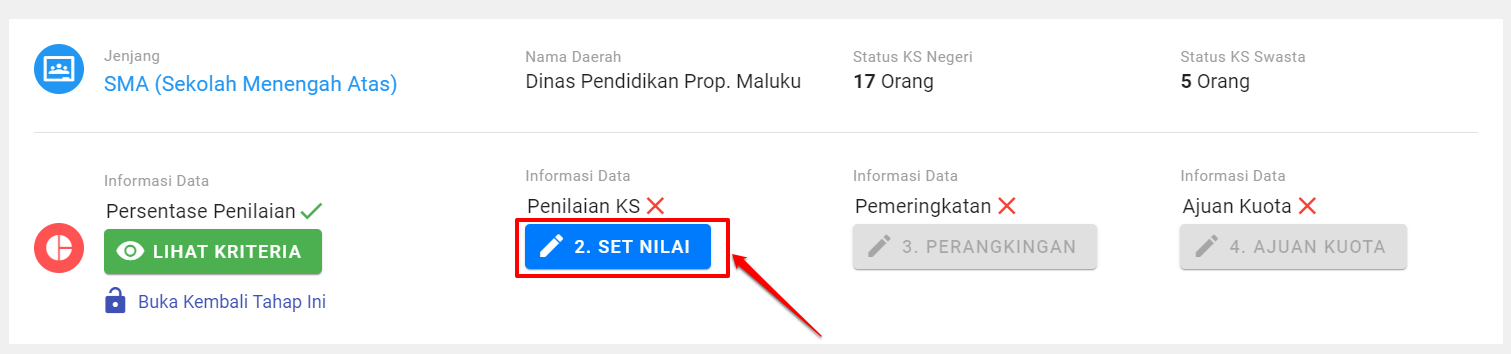
Pastikan melakukan proses penilaian untuk status sekolah Negeri dan Swasta karena keduanya dibedakan proses perangkingannya nantinya. Di sistem juga telah disediakan fitur pencarian, filtrasi dan unggah nilai. Untuk memudahkan proses pengisian nilainya tersebut
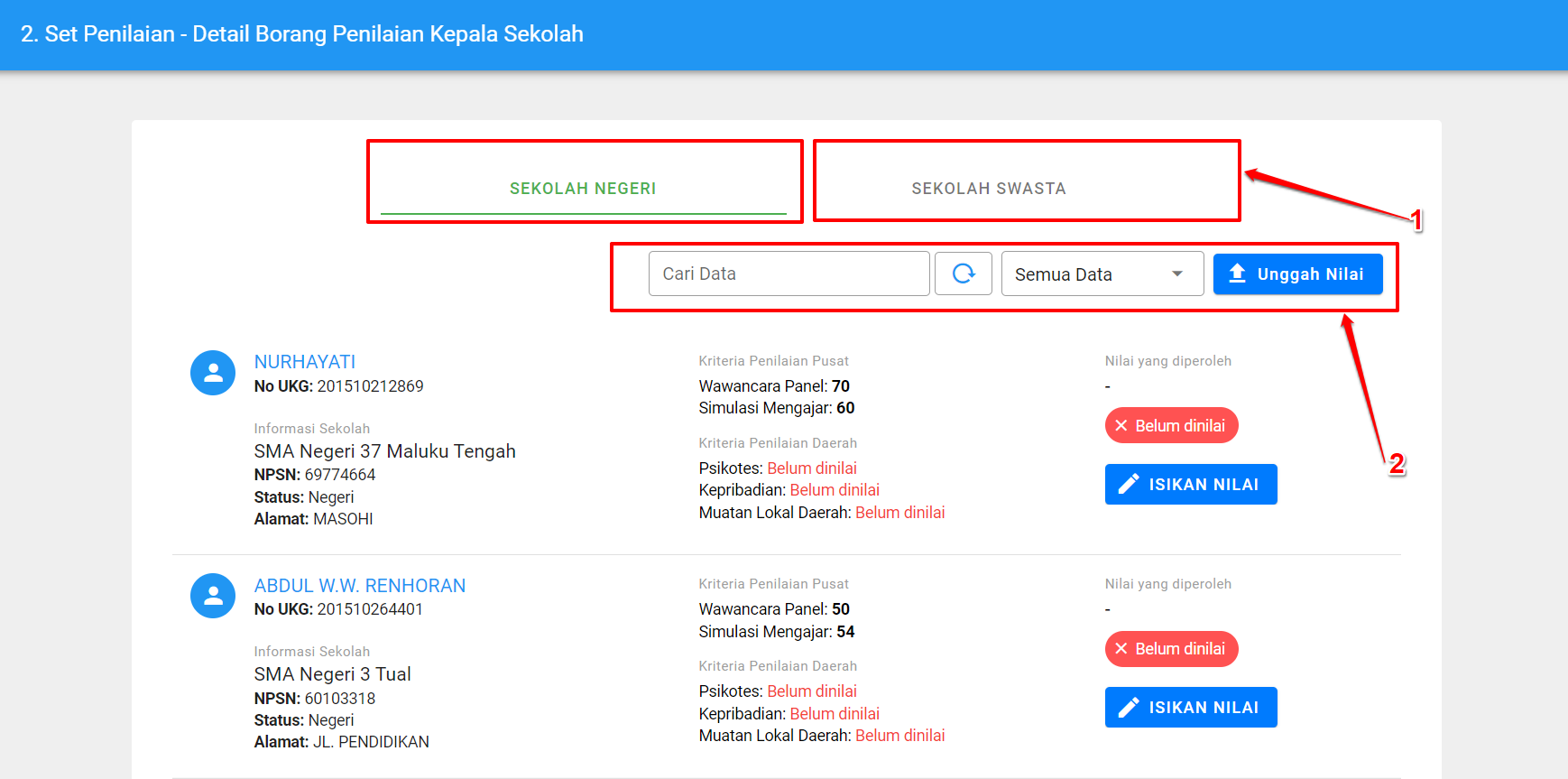
Proses penilaian secara manual (tidak dengan cara unggah) bisa dengan cara klik tombol Isikan Nilai
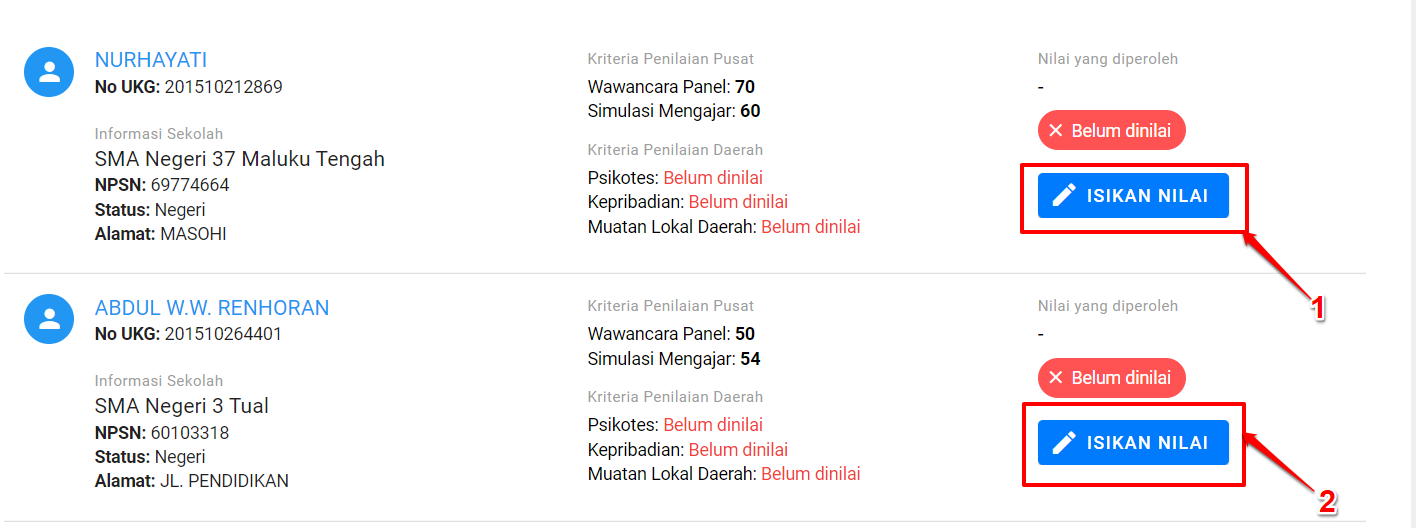
Isikan masing-masing kriteria dan komponen daerah tersebut, kemudian klik tombol Simpan. Pengisian dilakukan dari rentan nilai minimum ke maksimum sebagaimana pada interval 15 yang telah diinputkan (sebagaimana langkah panduan nomor 13-14)

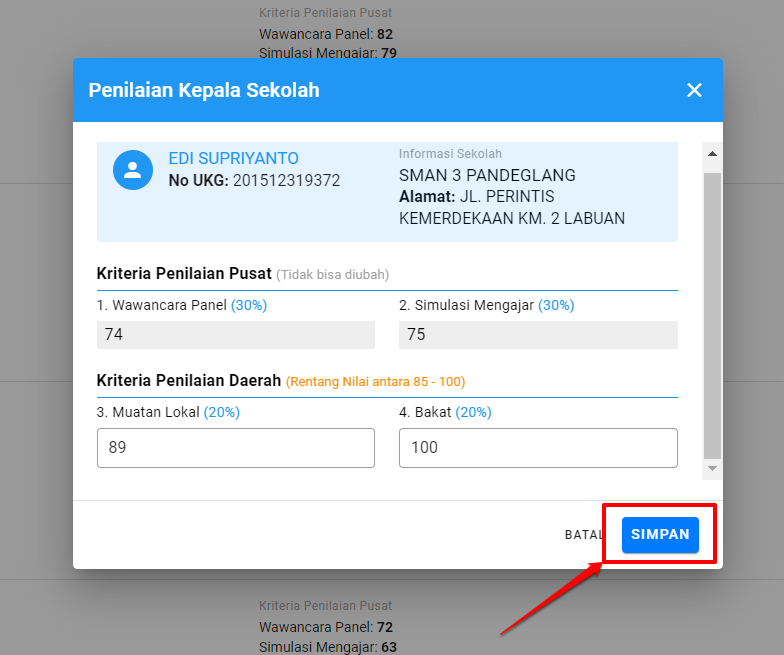
Setelah berhasil disimpan. Nantinya akan berubah status penilaiannya menjadi Sudah Dinilai dengan menginformasikan Nilai Akhir yang diperoleh. Nilai akhir didapatkan dari akumulasi nilai yang diperoleh berdasarkan persentase pada masing-masing komponen yang ada di pusat dan di daerah. Lakukan proses seperti ini untuk semua kandidat di semua sekolah Negeri dan Swasta.
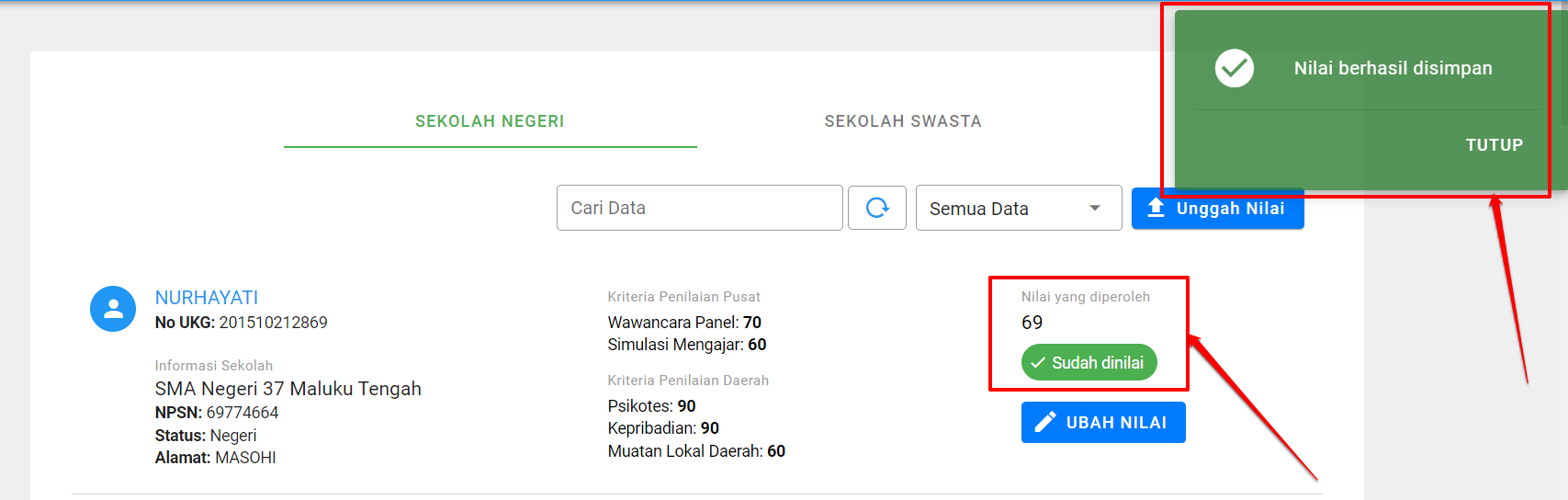
Proses penilaian, juga dapat dilakukan dengan cara unggah nilainya. Caranya klik saja tombol Unggah Nilai
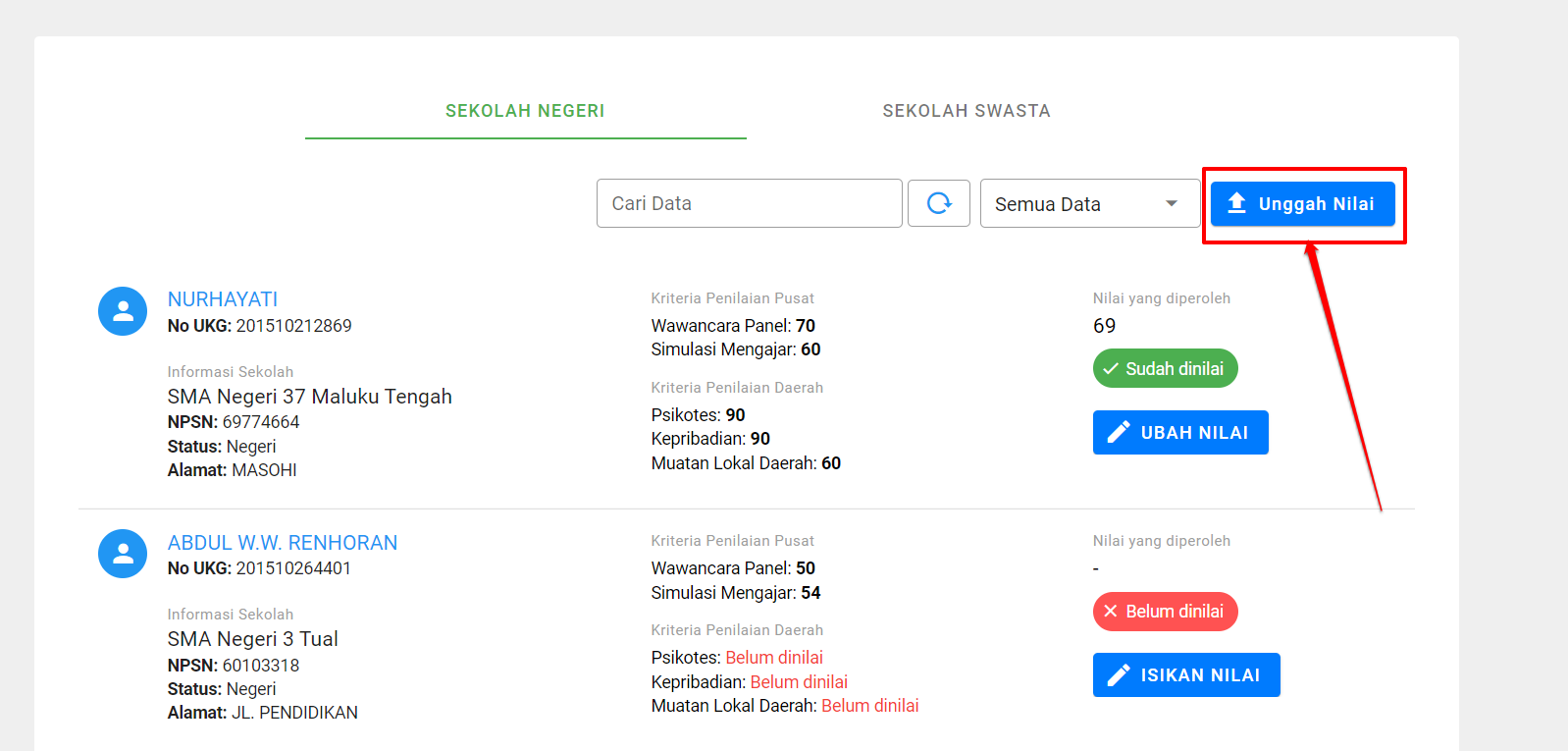
Klik tombol Unduh Template
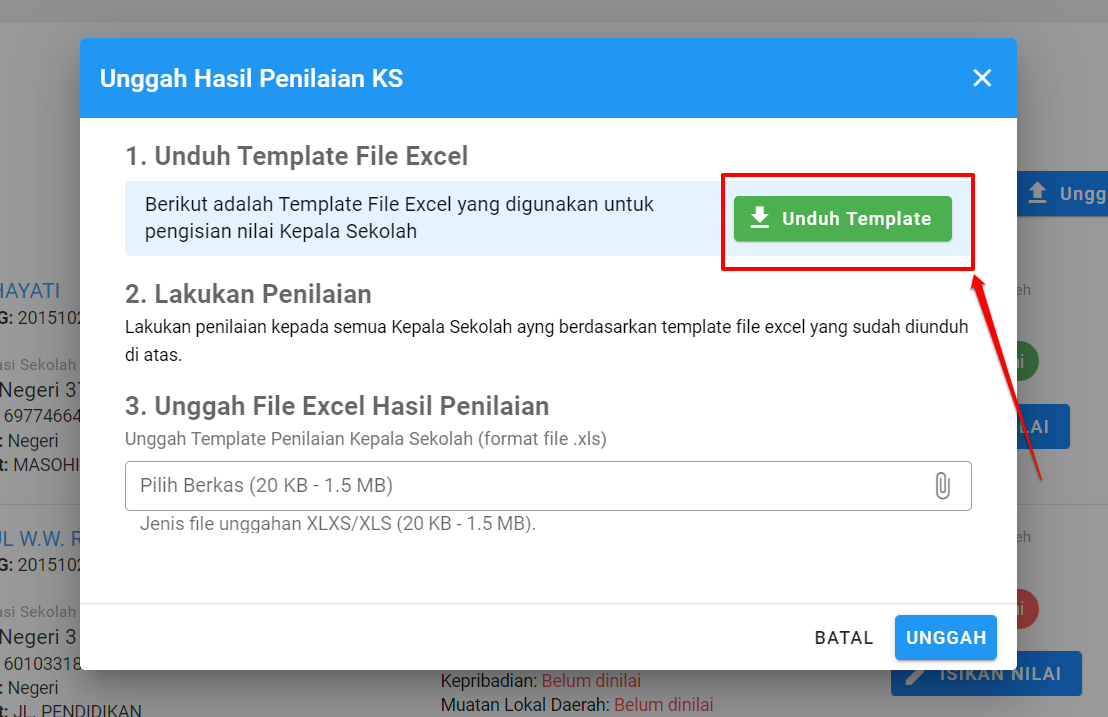
Kemudian hasil unduhannya tersebut berupa excel. Buka file excel tersebut
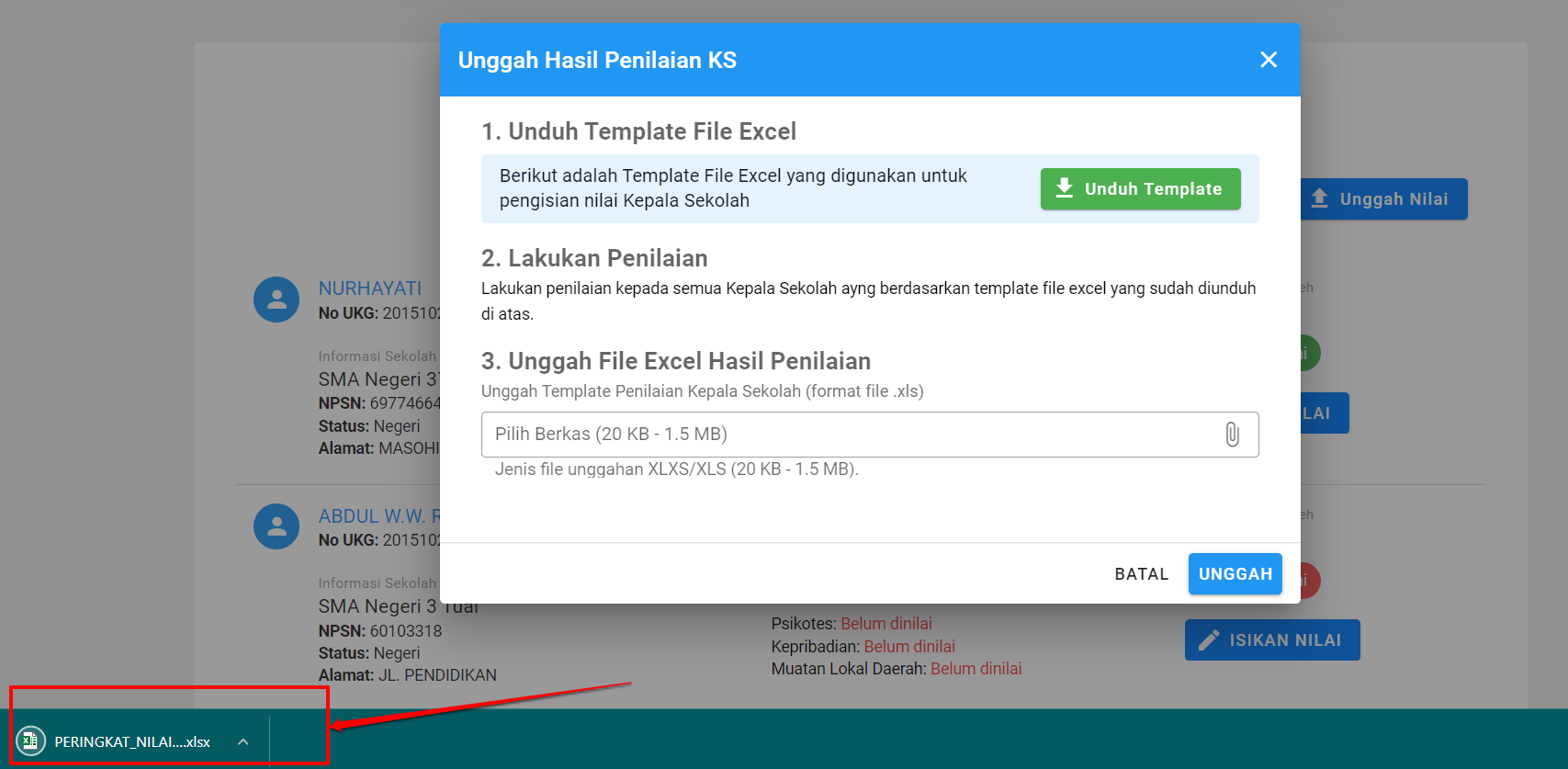
Selanjutnya inputkan nilai hanya pada komponen daerah yang masih kosong saja. Tidak bisa untuk langsung menginputkan Nilai Akhir atau mengubah komponen SM dan WW nya. Sehingga silakan hanya inputkan yang nilai untuk komponen daerah saja yang masih kosong. Jangan lupa Simpan file tersebut
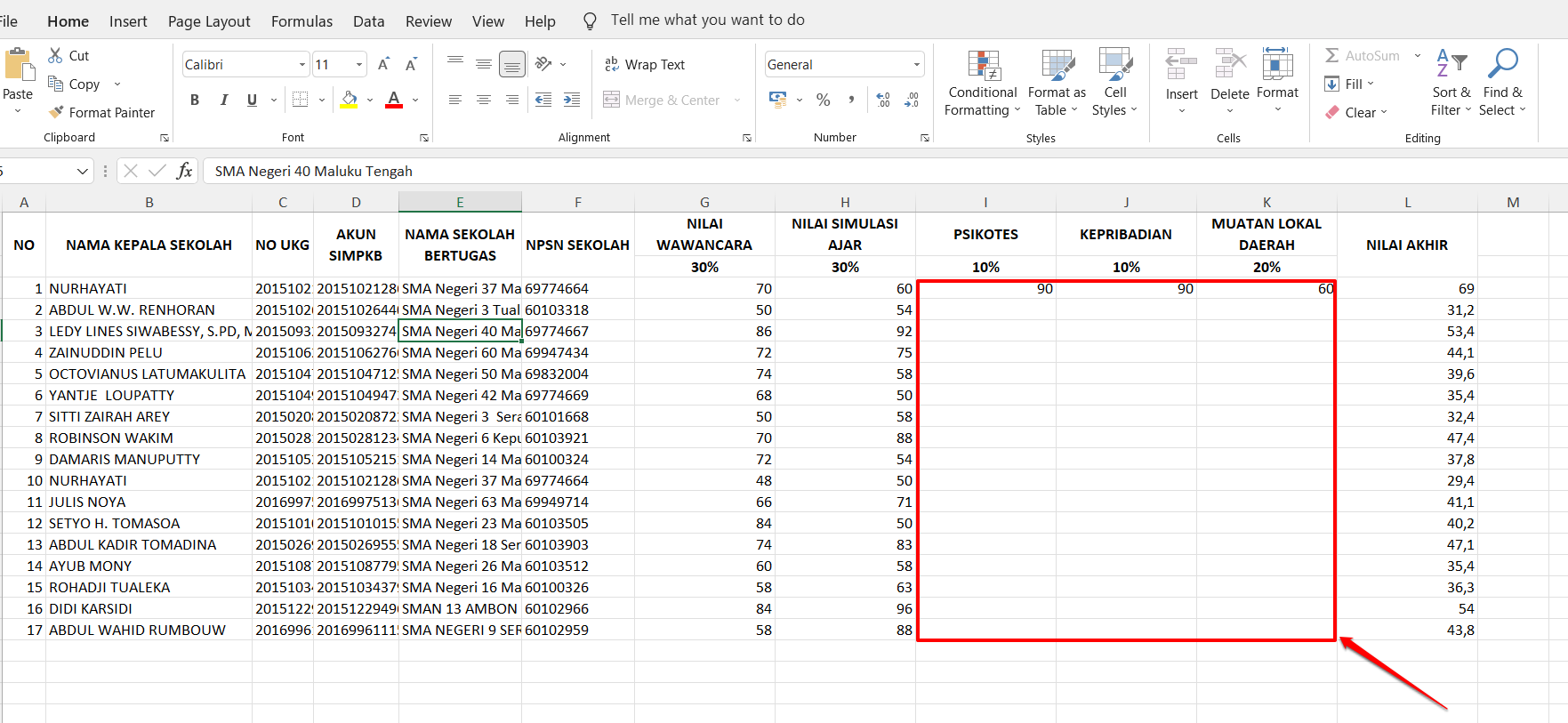
Selanjutnya kembali ke halaman SIMPSP tersebut. Kemudian unggah file nilai tersebut, dengan klik pada kolom unggah yang ada
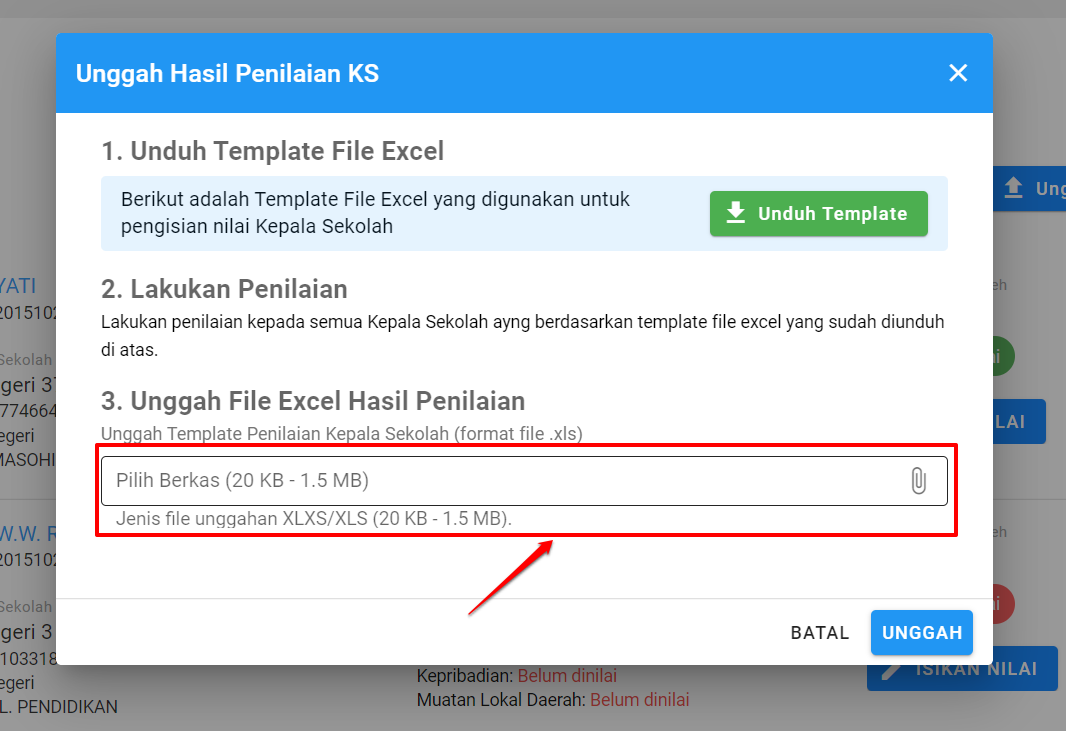
Kemudian klik tombol Unggah
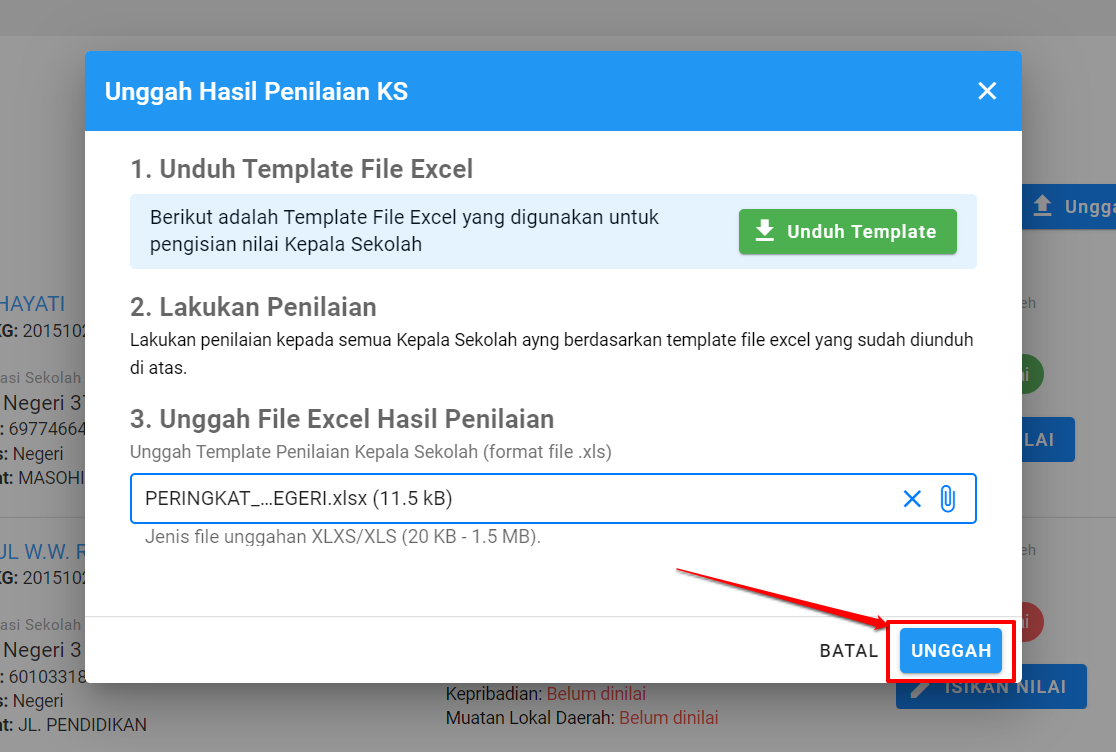
Jika berhasil diunggah, akan muncul informasi berhasil dengan status penilaiannya menjadi Sudah Dinilai semua kandidat. Jangan lupa melakukan penilaian ini untuk semua status sekolah baik Negeri maupun Swasta
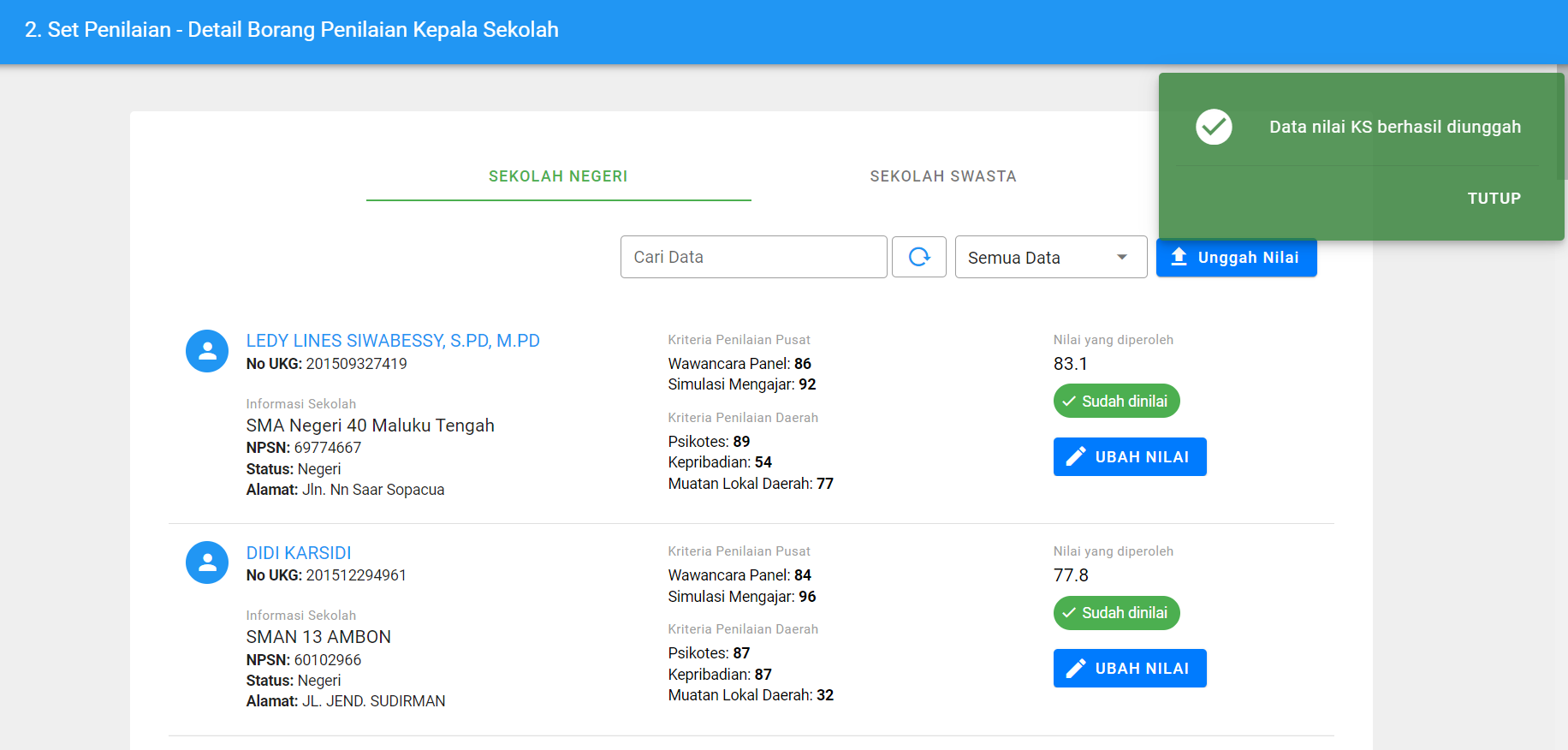
Jika kedua sekolah Negeri dan Swasta telah dinilai semuanya. Kembali ke halaman beranda. Dan statusnya akan berwarna hijau, menandakan proses penilaian sudah selesai. Jika ingin melakukan proses perubahan nilai. Silakan buka dulu proses tersebut dengan klik menu Buka Kembali Tahap ini
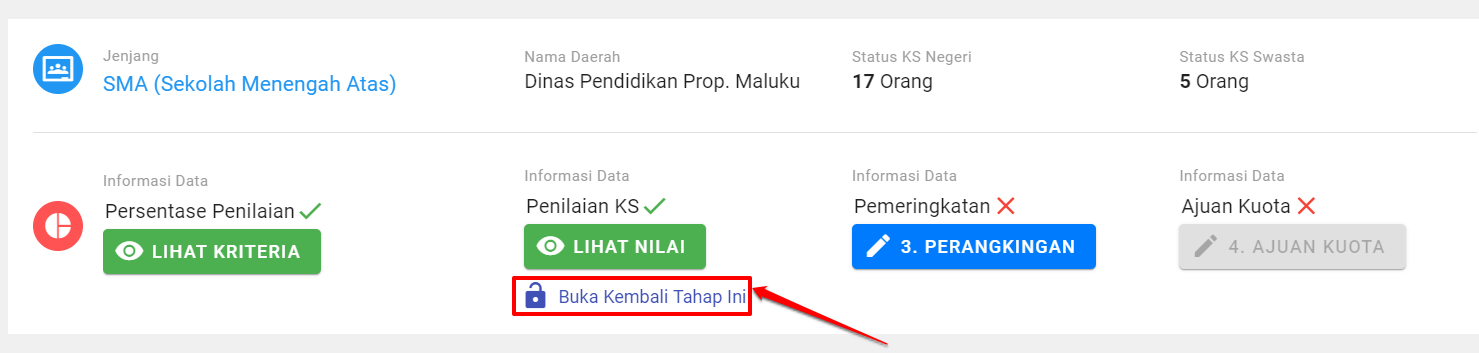
Kemudian lakukan proses penilaian, sebagaimana pada panduan ini di langkah ke-18 hingga ke-29
------------------------------------------------------***-----------------------------------------------------------------
## Proses Set Prioritas (Hanya Jika ada Nilai Akhir yang Sama, Baik di Negeri atau Swasta)
Proses set prioritas hanya dilakukan apabila terdapat nilai yang diperoleh itu sama nilai akhirnya. Sehingga harus ditentukan kandidat mana yang lebih diprioritaskan dairpada kandidat yang nilainya juga sama yang lainnya. Dan juga untuk melihat peringkat atau rangking dari setiap kandidat yang ada. Prosesnya dimulai dengan klik tombol Perangkingan
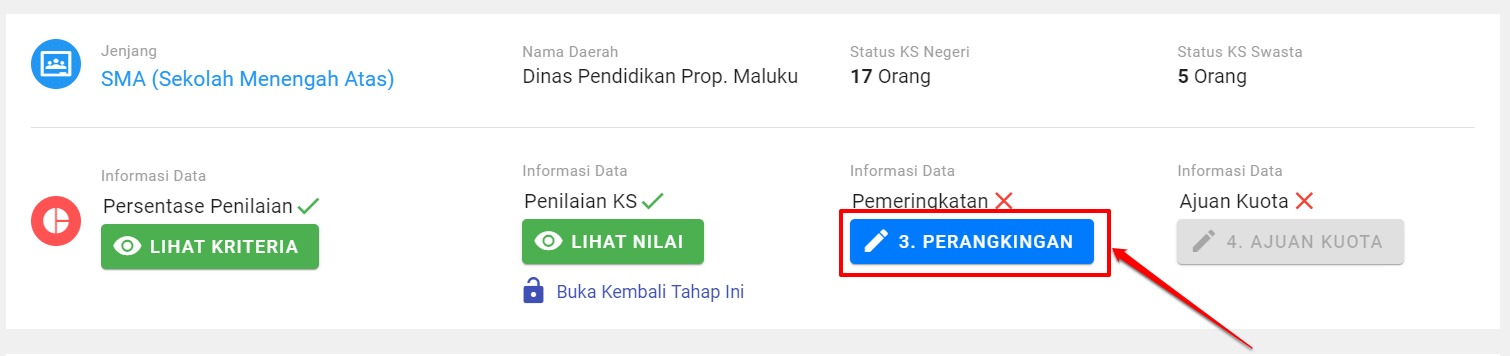
Untuk melihat rangkingnya. Maka setelah klik tombol Perangkingan di atas, akan langsung tampil semua rangkingnya baik di Negeri atau Swasta dari urutan perolehan nilai yang tertinggi hingga ke terendah
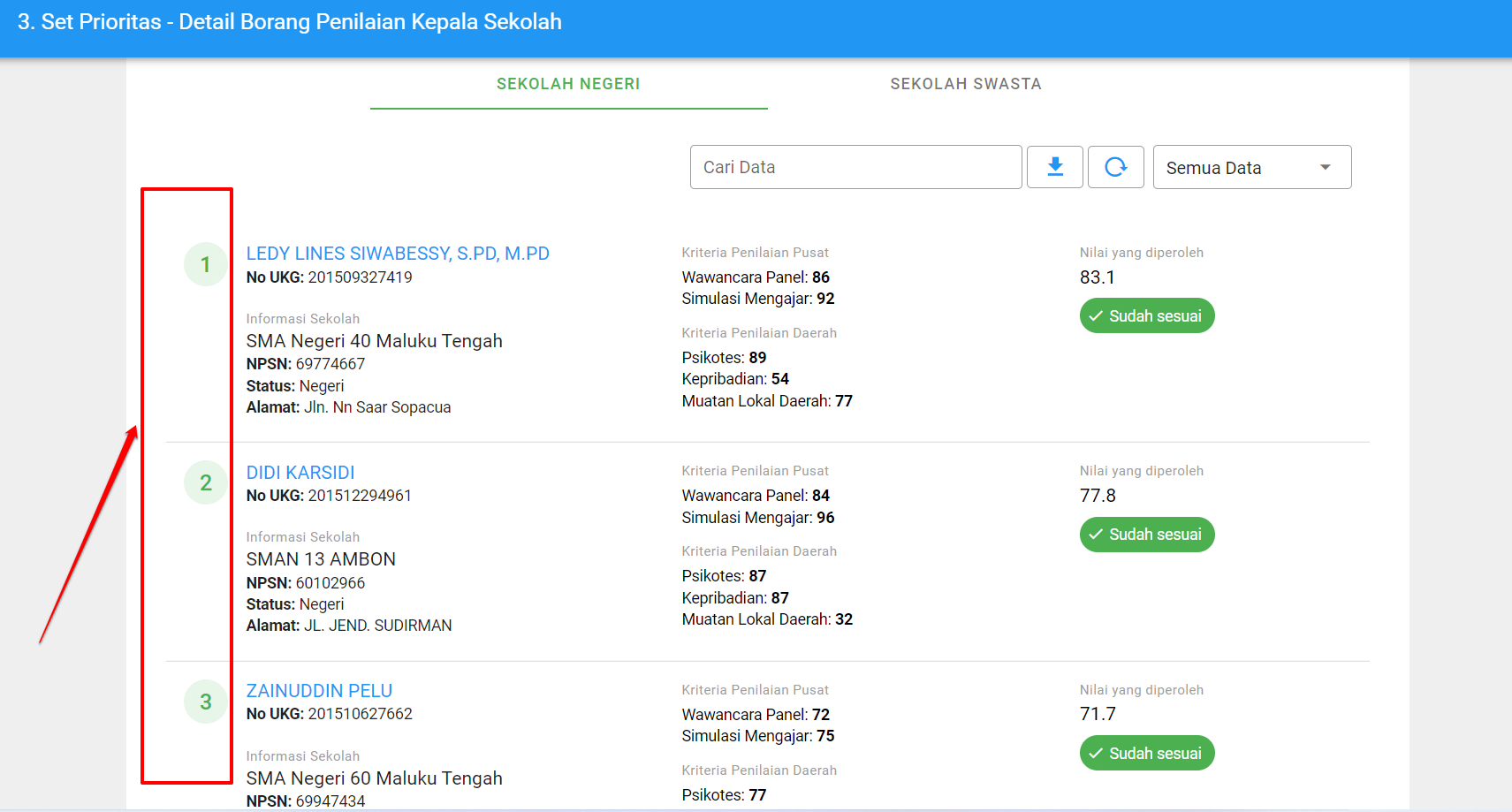
Lakukan pengecekan untuk sekolah Negeri dan juga di sekolah Swasta. Manfaatkan fitur pencarian dan filter yang sudah tersedia
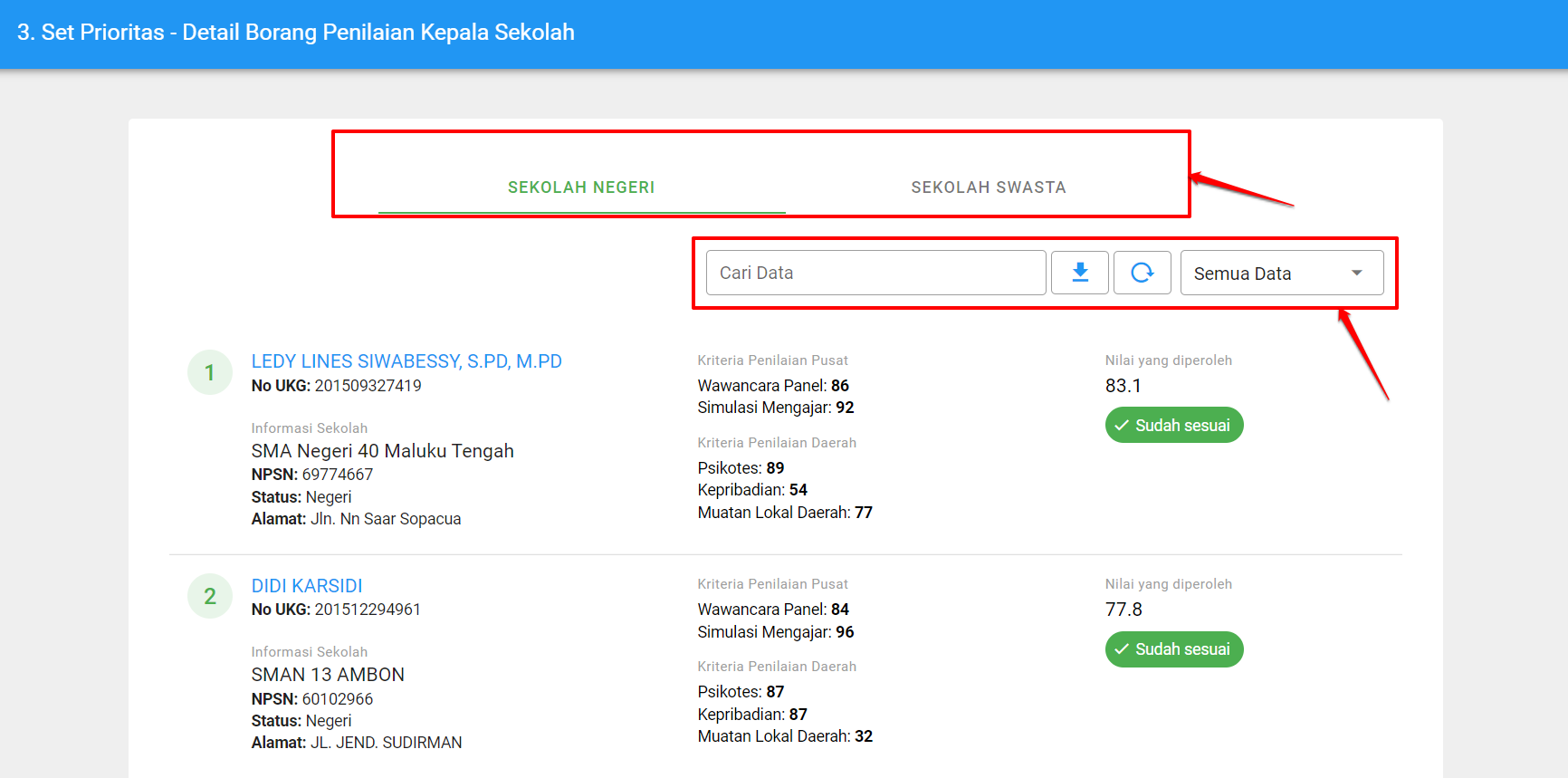
Untuk memudahkan agar lebih fokus hanya kepada nilai yang sama saja. Lakukan filtrasi data untuk mencari nilai akhir yang sama saja, dengan pilih Nilai Sama
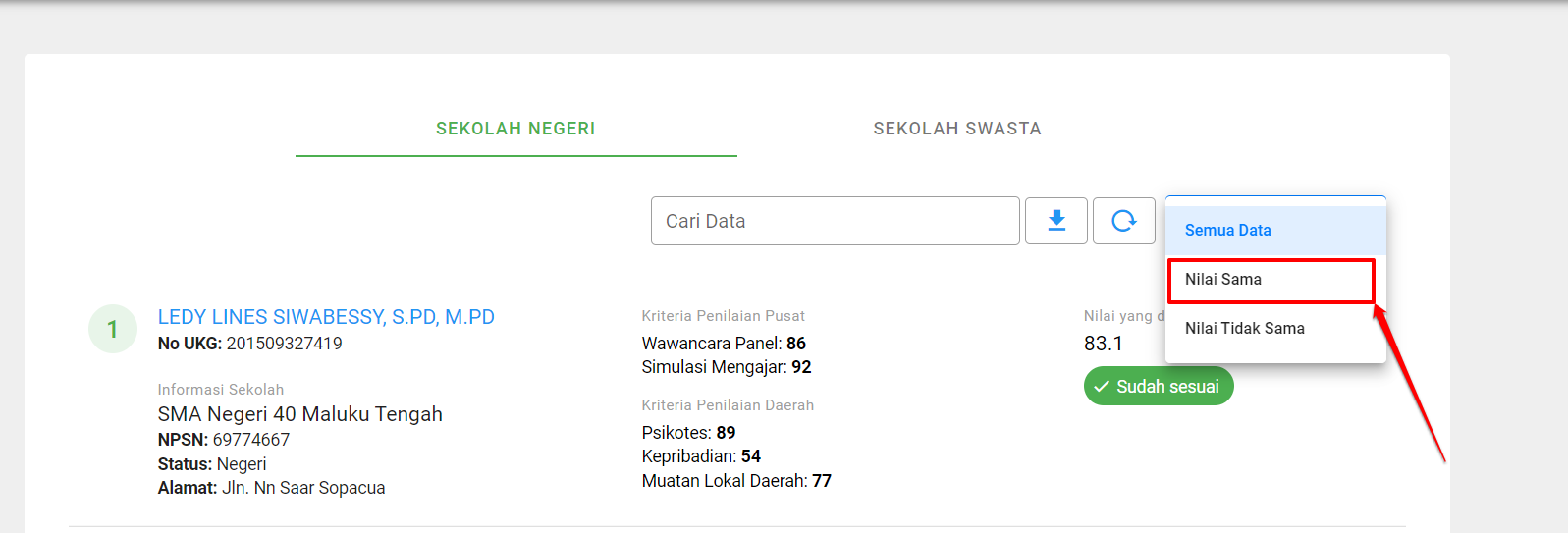
Jika sudah, selanjutnya akan muncul data kandidat yang memperoleh nilai sama saja. Lakukan proses pemerioritasan dengan dengan klik tombol Set Prioritas
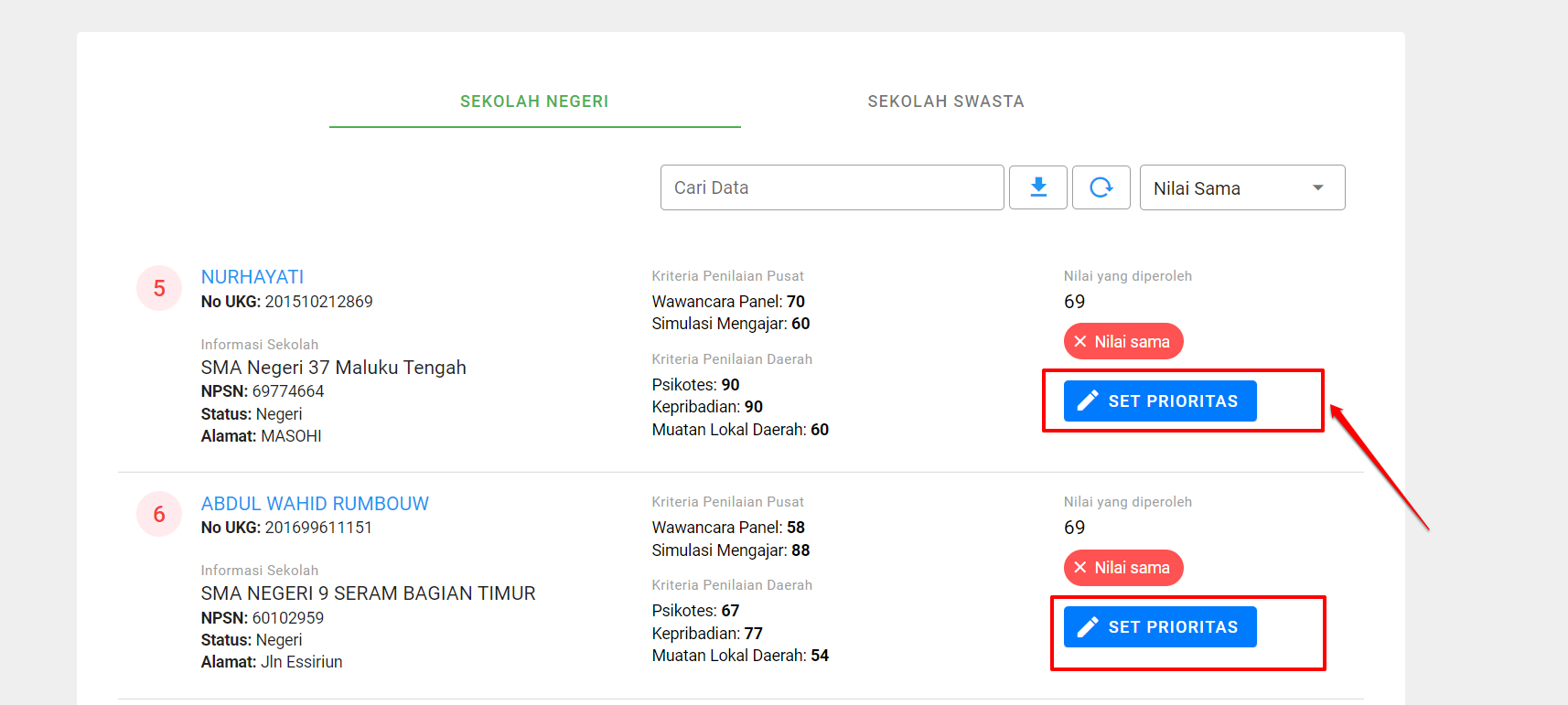
Kemudian tentukan, dari Beberapa Kandidat yang memiliki nilai sama tersebut, tentukan siapa yang Prioritas 1, Prioritas 2, hingga seterusnya. Jumlah yang diprioritaskan mengikuti jumlah yang memiliki nilai akhir yang sama tersebut
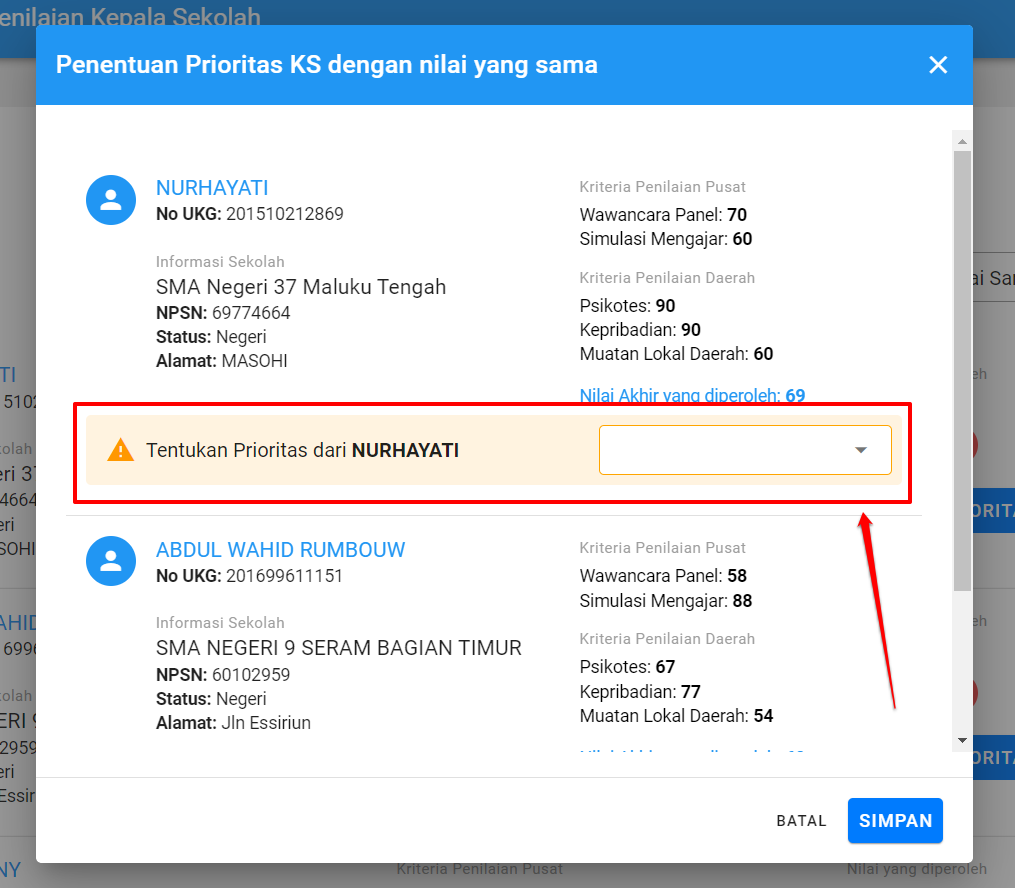
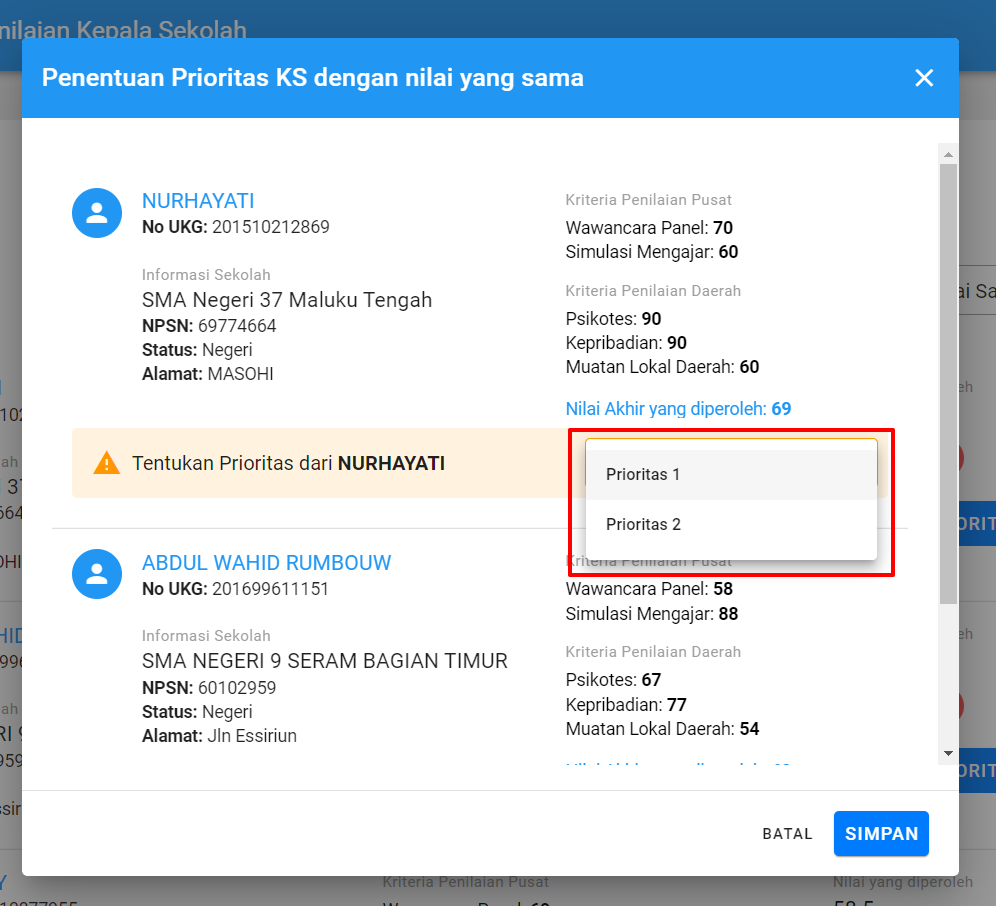
Jika sudah dilakukan proses set prioritas. Lanjutkan dengan klik tombol Simpan
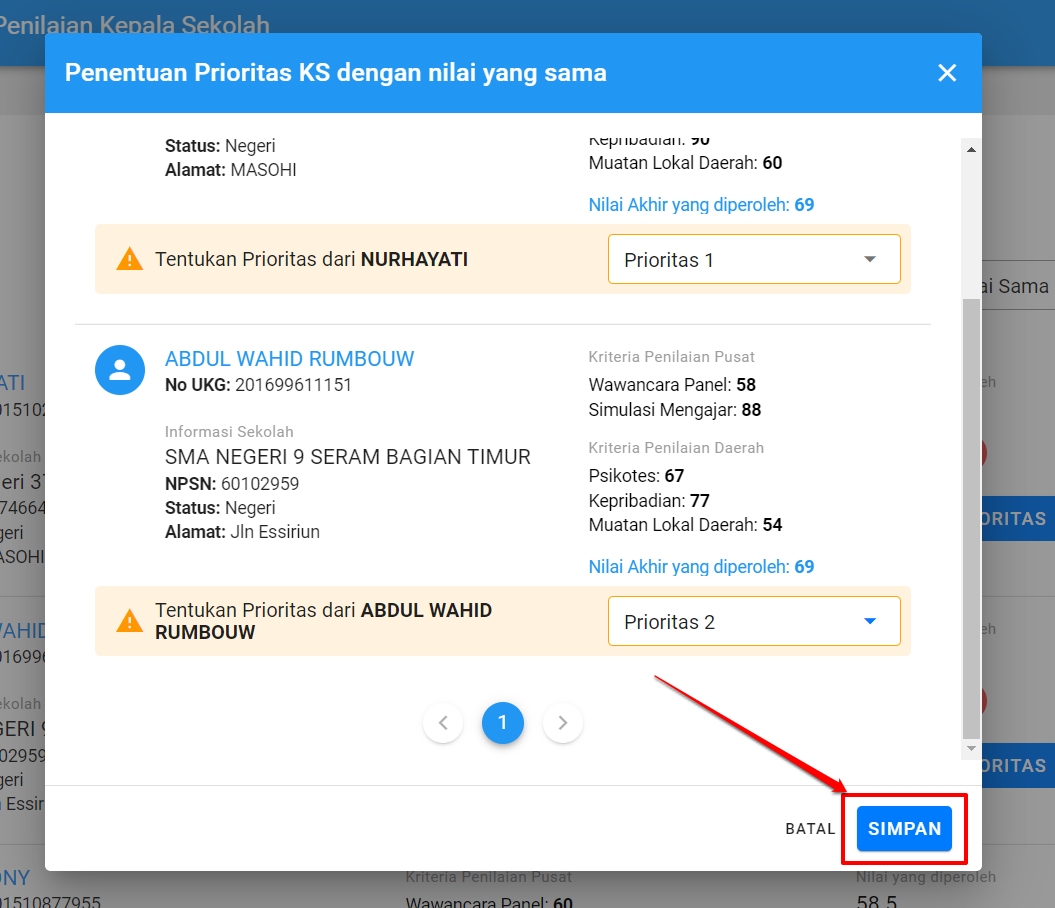
Jika berhasil, maka akan muncul notifikasi berhasil. Dan statusnya dianggap sudah sesuai. Dengan urutan peringkat yang mengikuti dari set prioritas yang dilakukan
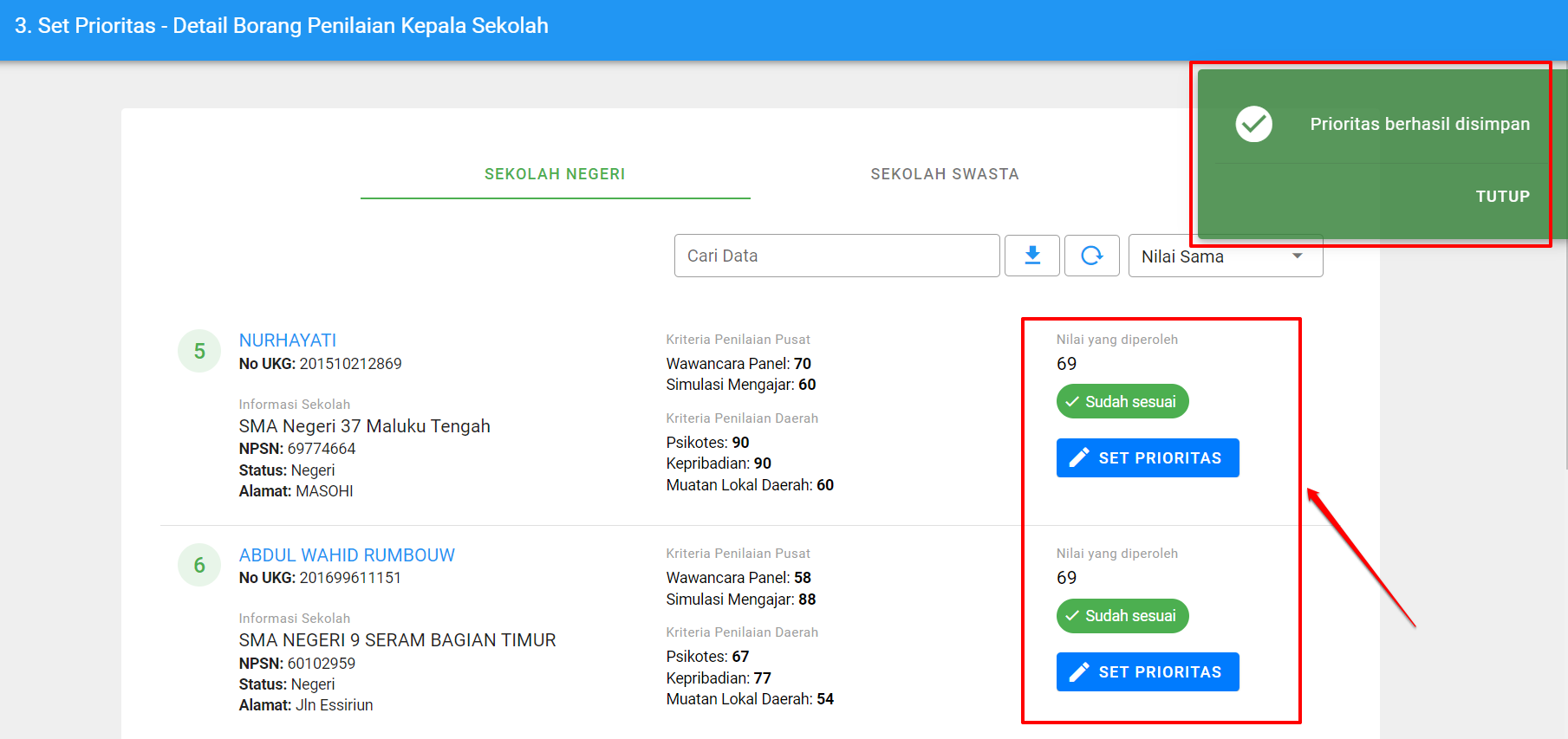
Jika ingin melakukan edit prioritas. Dilakan klik tombol Set Prioritas tersebut kembali, dan lakukan proses sebagaimana pada poin ke-35 hingga poin ke-37
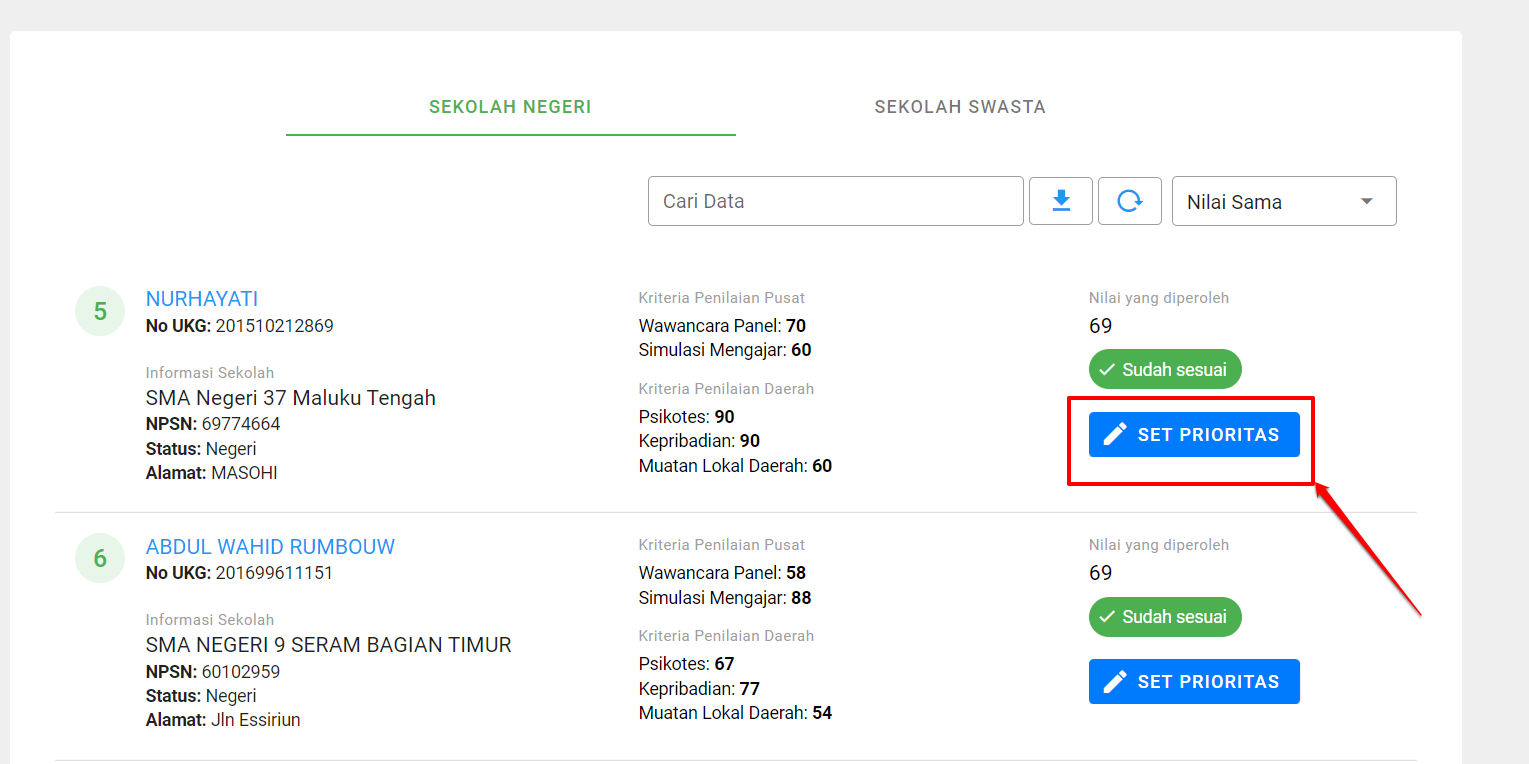
Pastikan proses ini dilakukan untuk semua kandidat yang memiliki nilai yang sama di sekolah Negeri dan sekolah Swasta. Dan jika sudah, bisa kembali ke menu Beranda kembali. Jika ingin melakukan proses pengeditan. Klik tombol buka kuncian pada proses tersebut
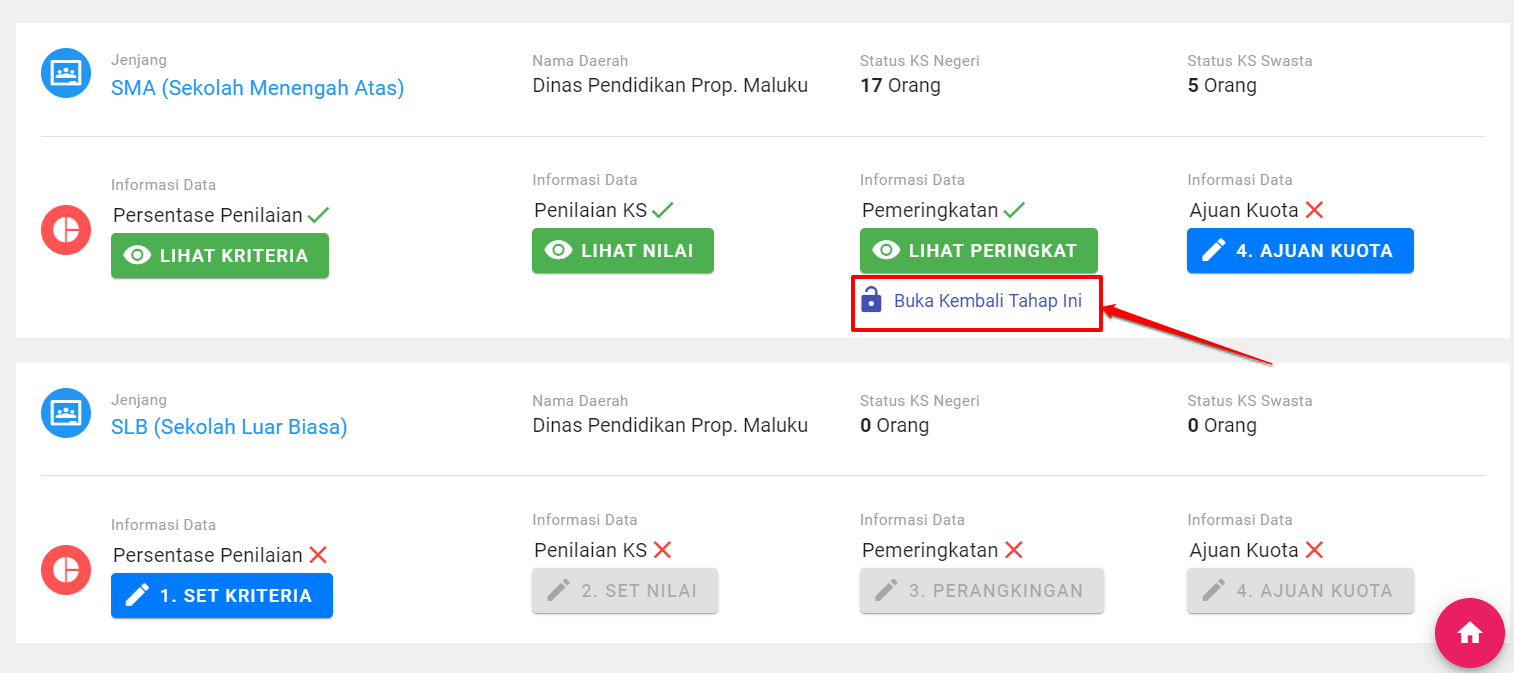
------------------------------------------------------***-----------------------------------------------------------------
## Proses Pengajuan Persentase Proporsi untuk Negeri dan Swasta
Silakan melakukan pengajuan persentase tersebut, dengan klik tombol Ajuan Proporsi
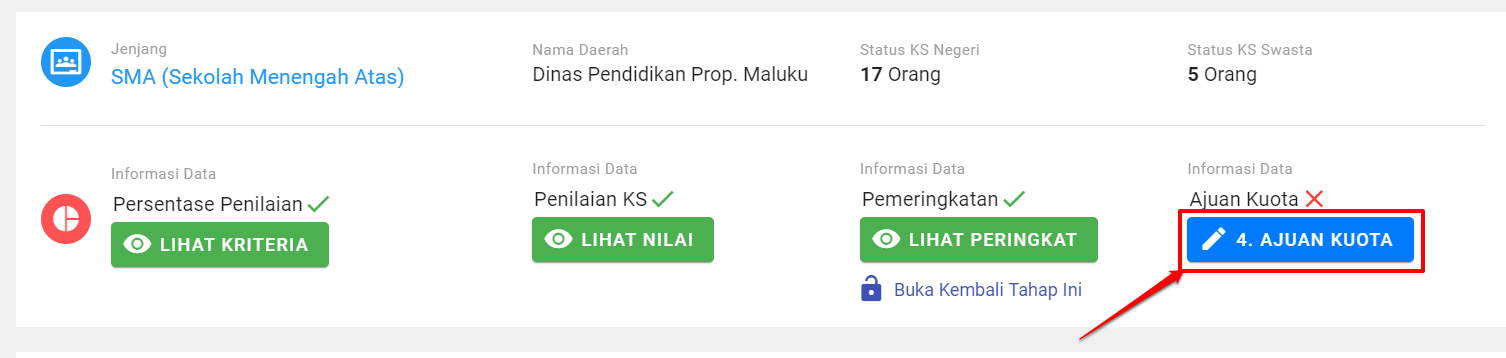
Dalam detail pengisian persentase sebaran tersebut, terdapat informasi jumlah total dari sekolah Negeri dan Swasta yang saat ini statusnya menjadi kandidat, dan telah selesai dinilai penilaiannya semua
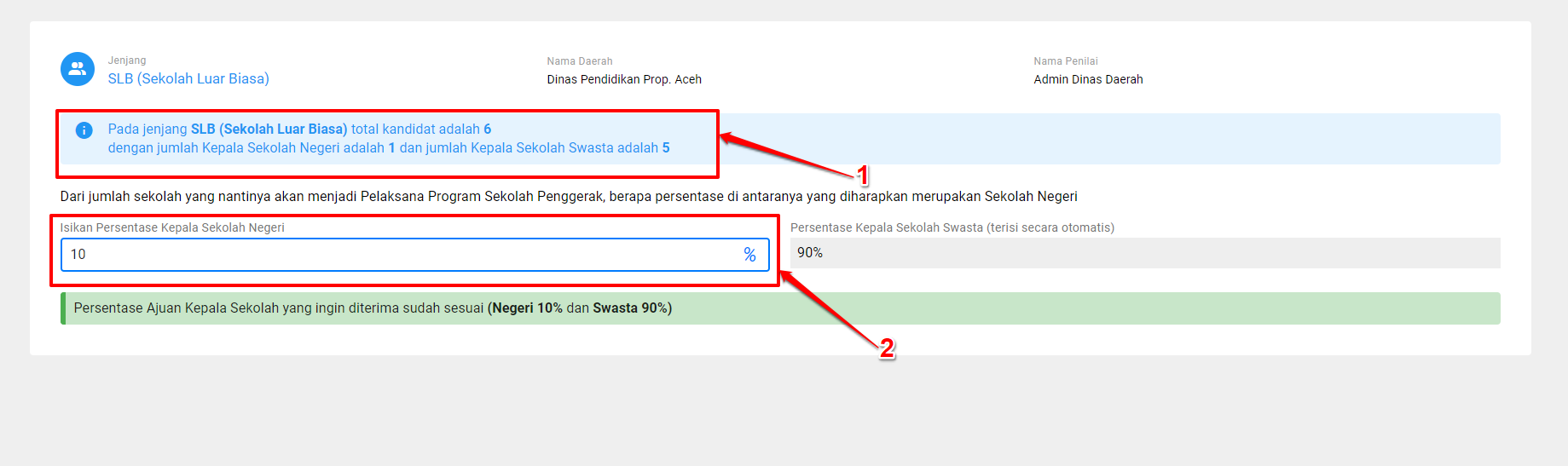
Inputkan persentase tersebut yang negeri saja. Karena yang swasta akan otomatis terisi sisanya. Karena itu nanti akan menjadi pertimbangan sekaligus informasi bagi pusat dalam menentukan sebaran yang akan diberikan bagi sekolah negeri dan swasta tersebut. Kemudian klik simpan. Jika sudah sesuai.
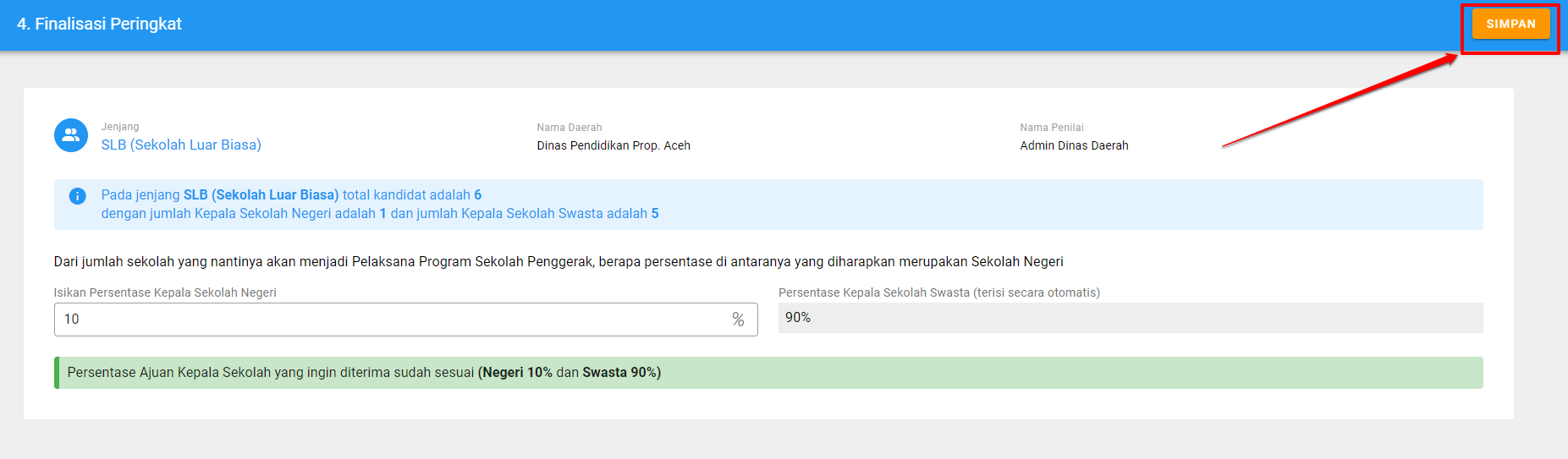
Apabila pengisiannya dirasa tidak sesuai. Maka sistem akan menolak untuk dilakukan proses simpan. Semisal lebih atau kurang dari 100%. Maka akan muncul alert/informasi error sebagaimana berikut
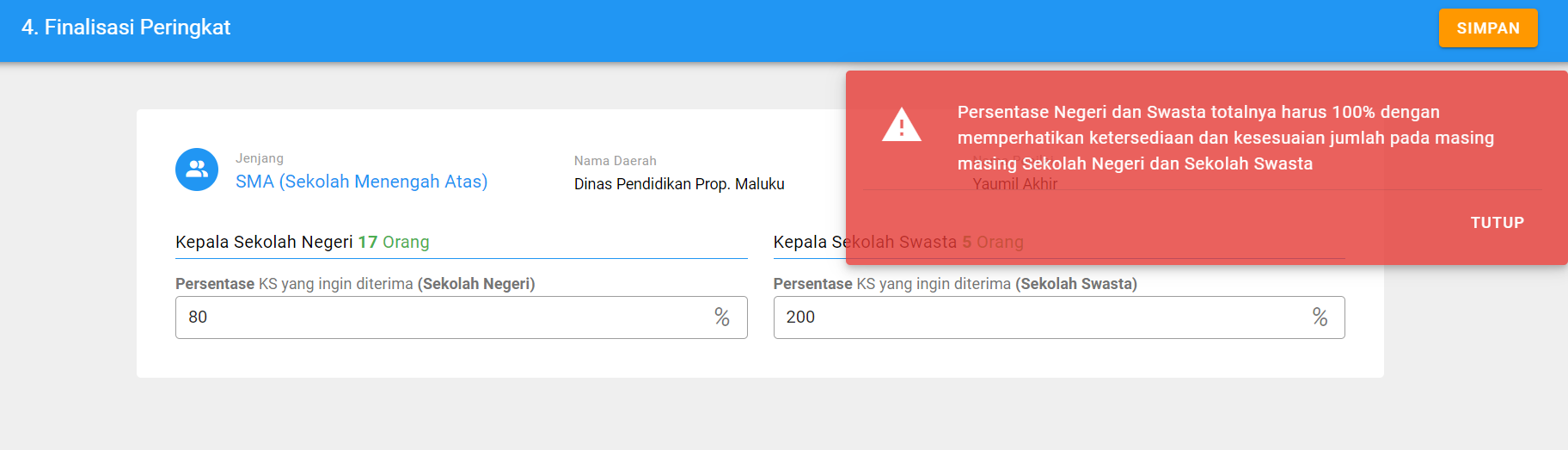
Jika sudah berhasil pengisian persentase sebarannya. Maka sistem akan mendeteksi proses sudah berhasil. Sehingga statusnya berubah menjadi hijau. Jika ingin ubah persentasenya, maka bisa dengan klik tombol Buka Kembali Tahap ini
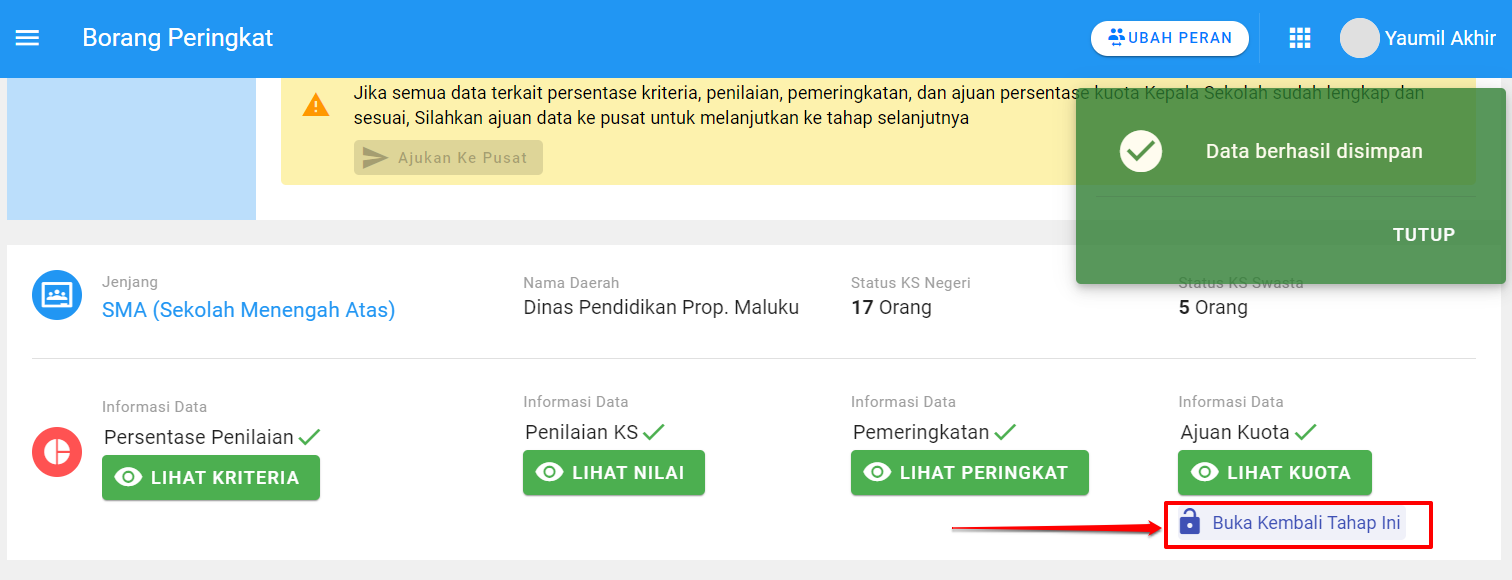
Dan apabila ingin melakukan perubahan pada step step sebelumnya. Maka tekan tombol Buka Kembali Tahap Ini pada setiap step yang sudah dilewati sebelumnya. Maka akan terbuka langkah langkah yang diinginkan untuk diubah
Lakukan proses pengisian dari mulai Set Kriteria hingga proses Ajuan Proporsi untuk semua jenjang yang ada. Supaya bisa lanjut ke proses selanjutnya
------------------------------------------------------***-----------------------------------------------------------------
## Ajuan ke Pusat dan Menunggu Konfirmasi Pusat
Langkah pelengkap selanjutnya adalah dengan melakukan proses ajuan ke pusat, sebagai langkah final/finalisasi atas proses-proses yang sudah dilakukan oleh Admin Dinas Daerah tersebut. Jangan lupa, supaya bisa dilakukan ajuan ke pusat ini, semua jenjang harus sudah hijau semua prosesnya. Untuk melakukan ajuan ke pusat, klik saja tombol Ajuan ke Pusat. Tombol ini akan enable jika semua status pada semua jenjang sudah hijau. Dan sebaliknya.
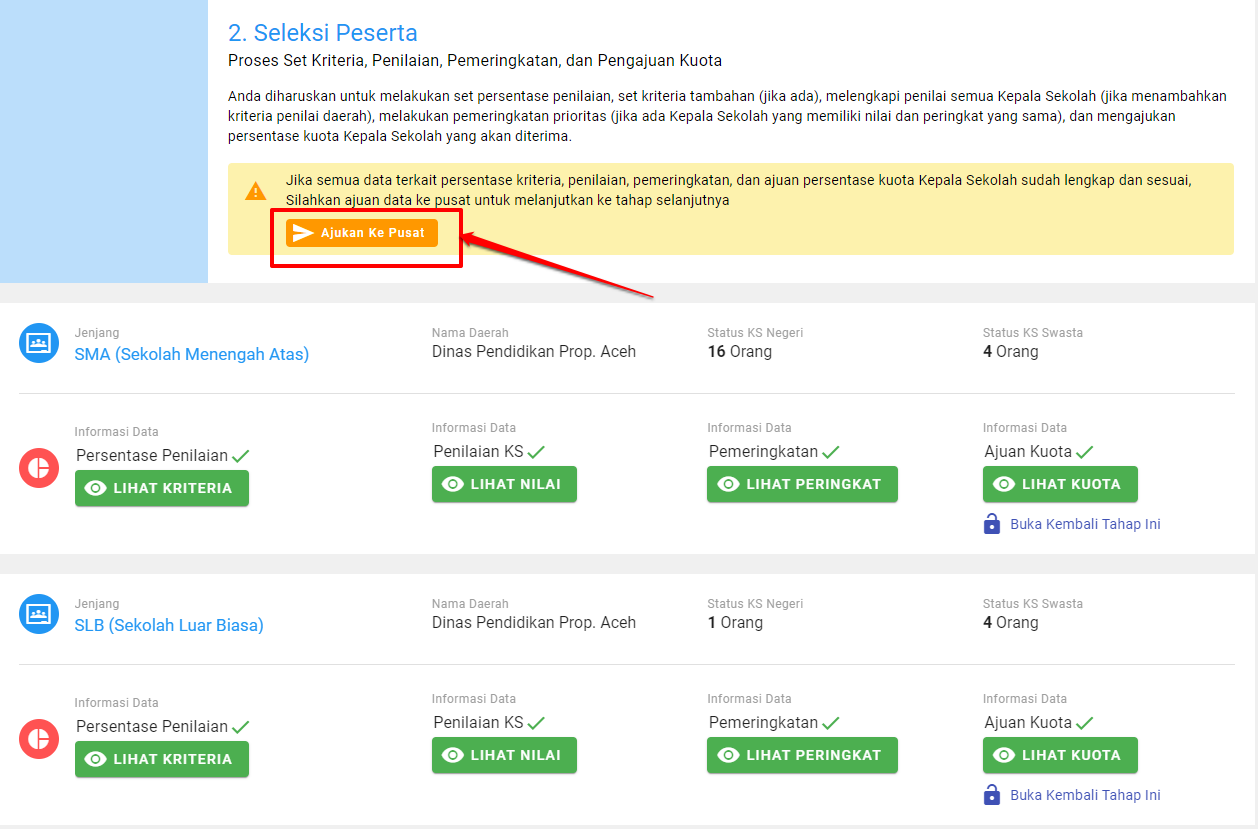
Dan pilih YA jika ada konfirmasi yang muncul sebagaimana berikut ini
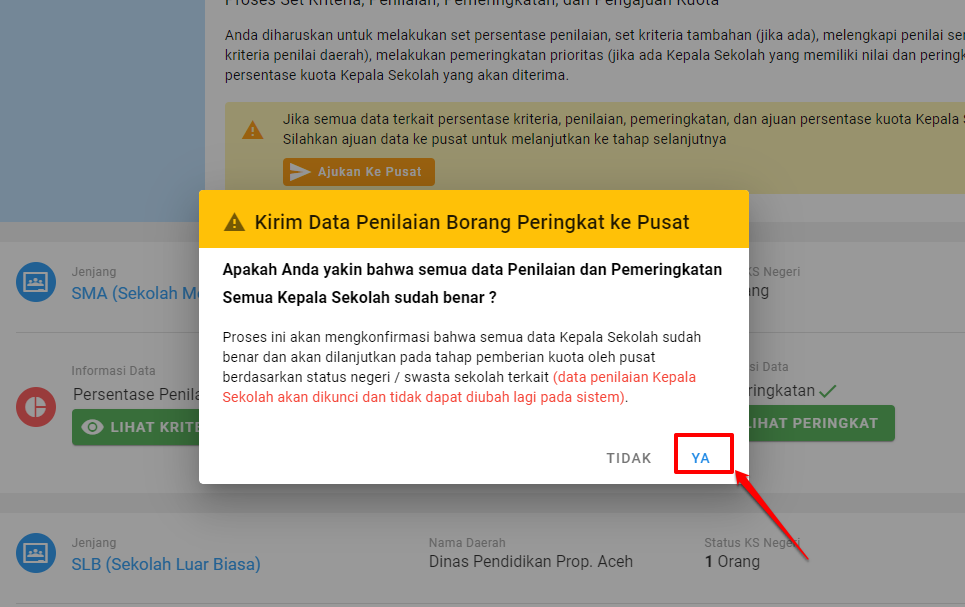
Langkah selanjutnya tinggal menunggu approval atau ketetapan sebaran dari pusat
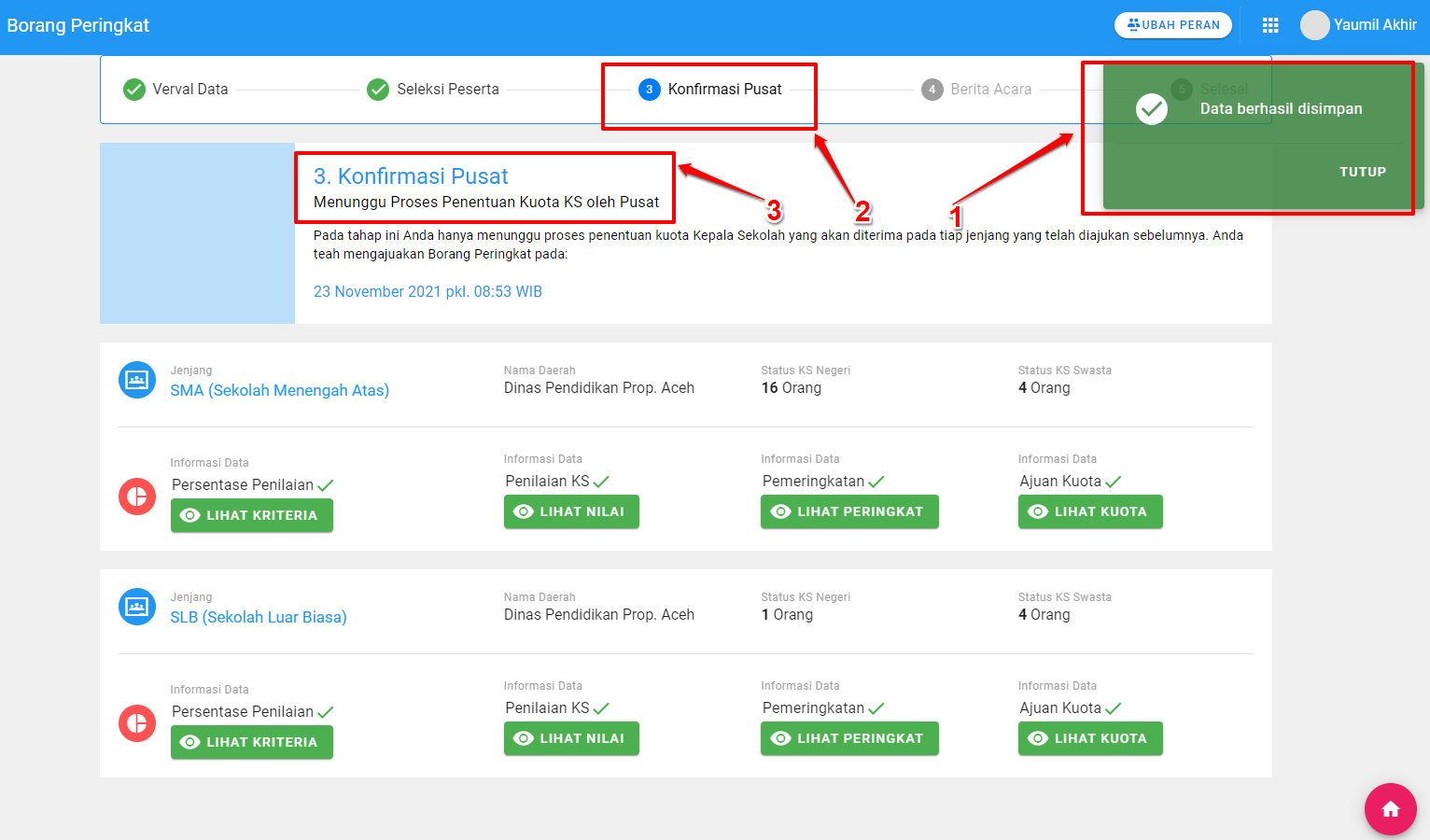
Sembari menunggu, silakan setiap saat selalu berkala melakukan pengecekan pada dasbor SIM PSP ini, sehingga sesaat setelah pusat telah melakukan persetujuan. Supaya bisa melakukan proses selanjutnya yaitu Unduh BA yang berisi penetapan kandidat yang diterima dan cadangan. Dan juga proses unggah BA tersebut setelah disetujui
------------------------------------------------------***-----------------------------------------------------------------
## Unduh Penetapan Sebaran & Berita Acara sekaligus Unggah BA (Berita Acara)
Setelah dari pusat melakukan persetujuan dan penetapan sebaran. Maka proses selanjutnya di dinas daerah adalah melakukan proses unduh BA dan mengunggahnya. Tampilan dasbor borang apabila sudah dikonfirmasi pusat sebarannya maka akan tercentang hijau
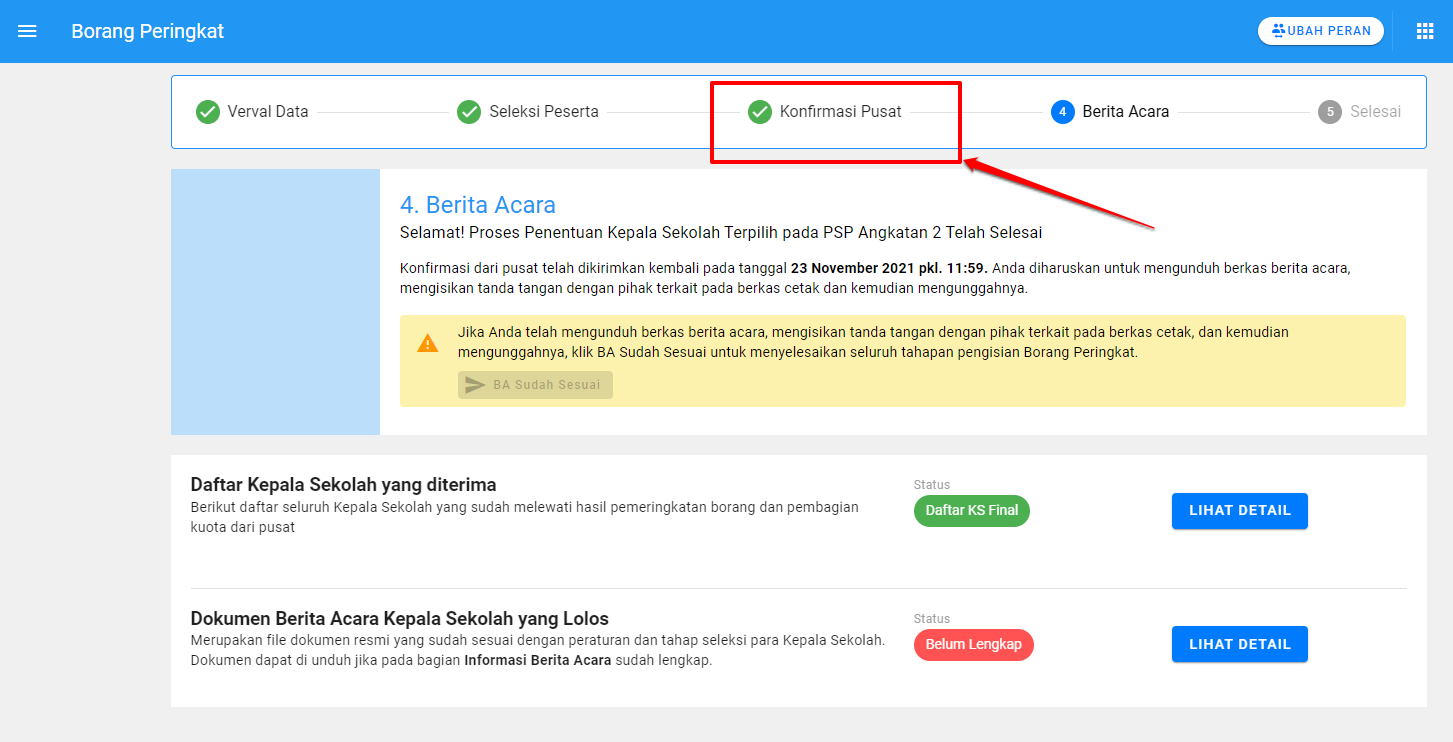
Kemudian akan otomatis masuk pada langkah Berita Acara
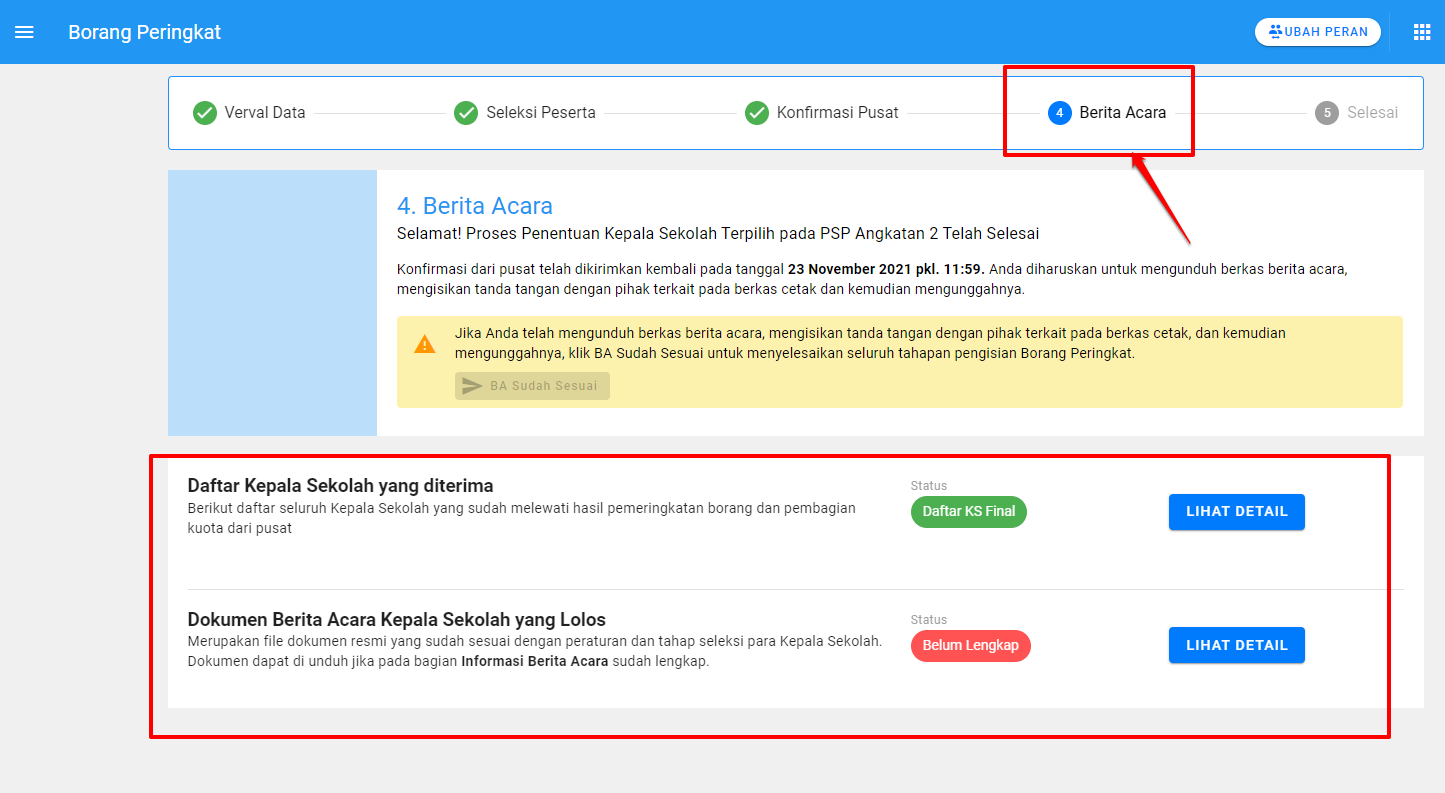
Proses selanjutnya, silakan bisa melihat hasil penetapan sebarannya terlebih dahulu ataupun mengunsuhnya, dengan klik Lihat Detail pada bagian Daftar Kepala Sekolah yang Diterima
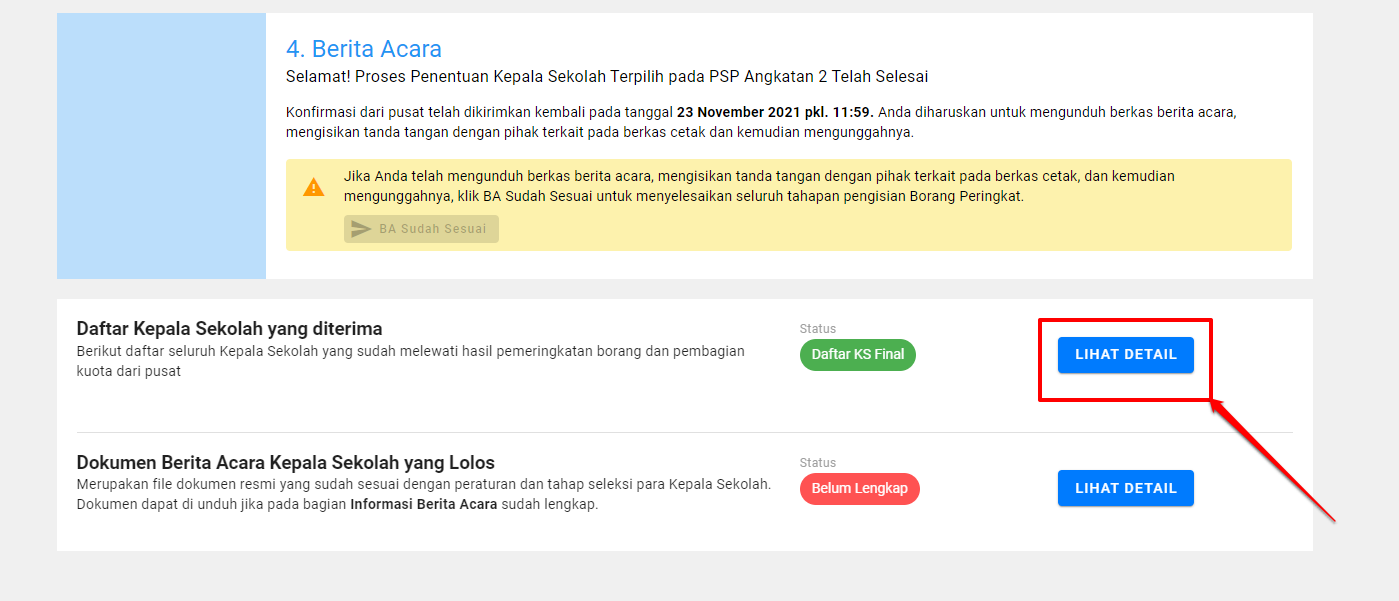
Pada informasi yang muncul, akan memunculkan setiap jenjangnya. Kemudian menginformasikan setiap sekolah Negeri dan Swasta; Kemudian jumlah sebaran yang diterima baik Negeri maupun Swasta bahkan hingga dapat dilakukan filter dengan status Diterima atau Cadangan serta dapat mengunduhnya
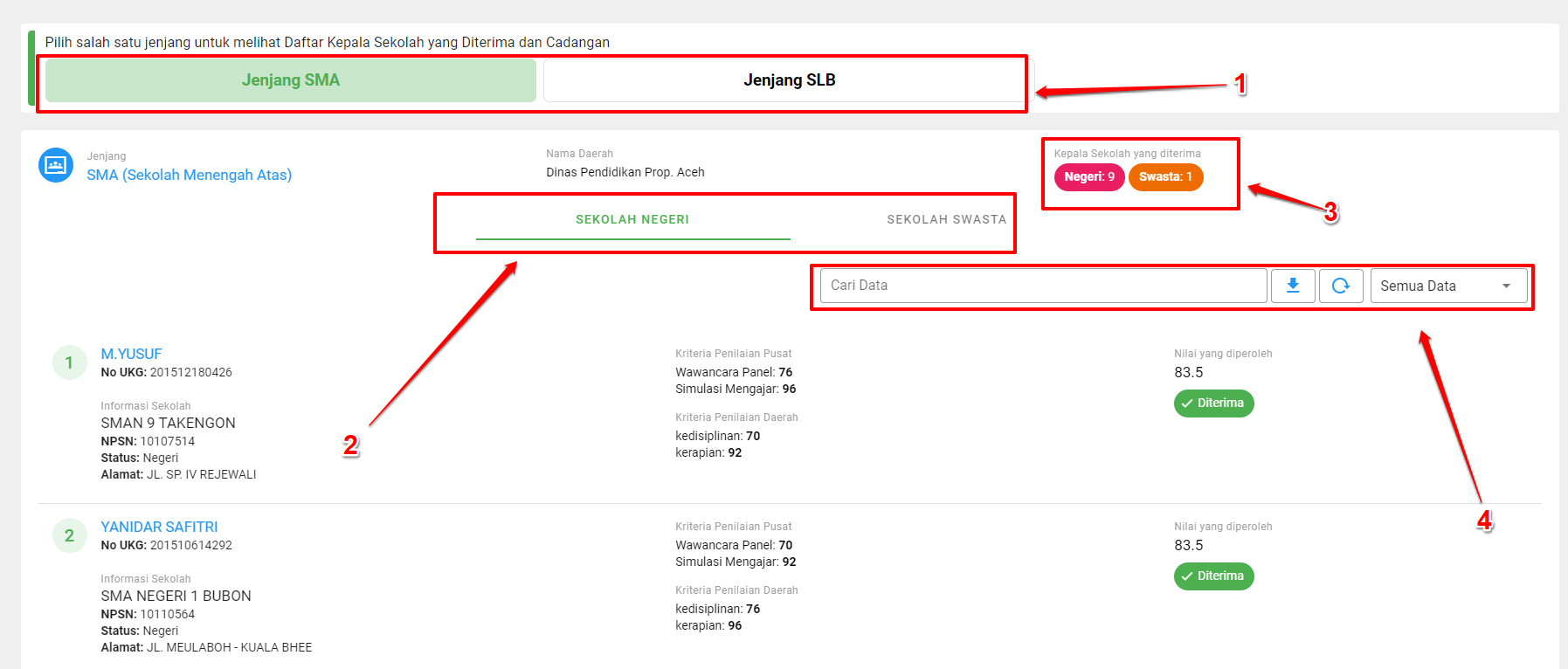
Kandidat di luar dari sebaran yang telah ditetapkan, semuanya akan berstatus menjadi Cadangan sedangkan yang masuk dalam peringkat sesuai jumlah sebaran berstatus Diterima
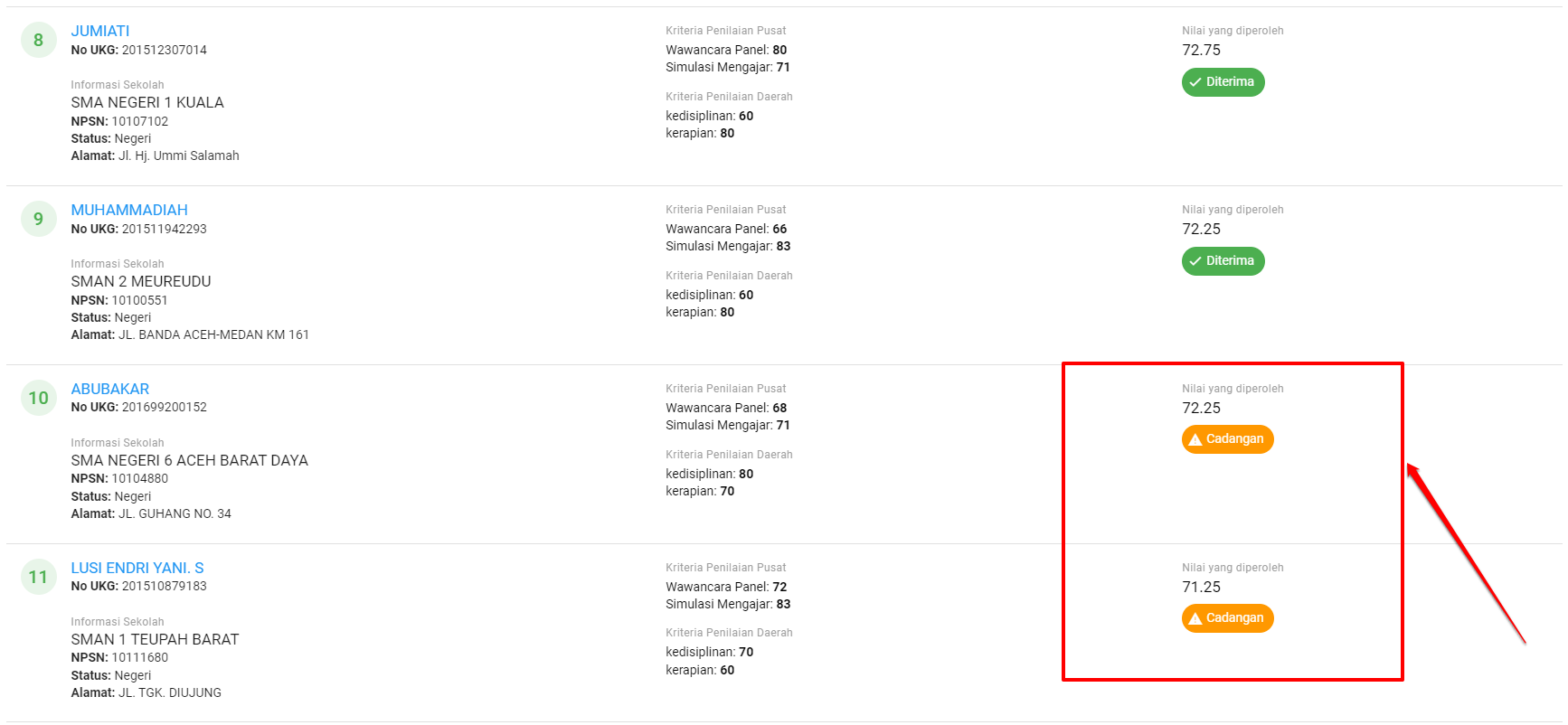
Setelah melihat detail rangking dan status diterima atau cadangan tersebut. Hal yang harus dan wajib dilakukan adalah Unduh BA dan Menggunggahnya apabila BA tersebut sudah selesai diverval secara luring, dan sudah ditetapkan dengan cara penandatanganan dan paraf. Untuk Unduh BA bisa dengan cara klik Lihat Detail pada beranda di bagian Dokumen Berita Acara KS yang Lolos
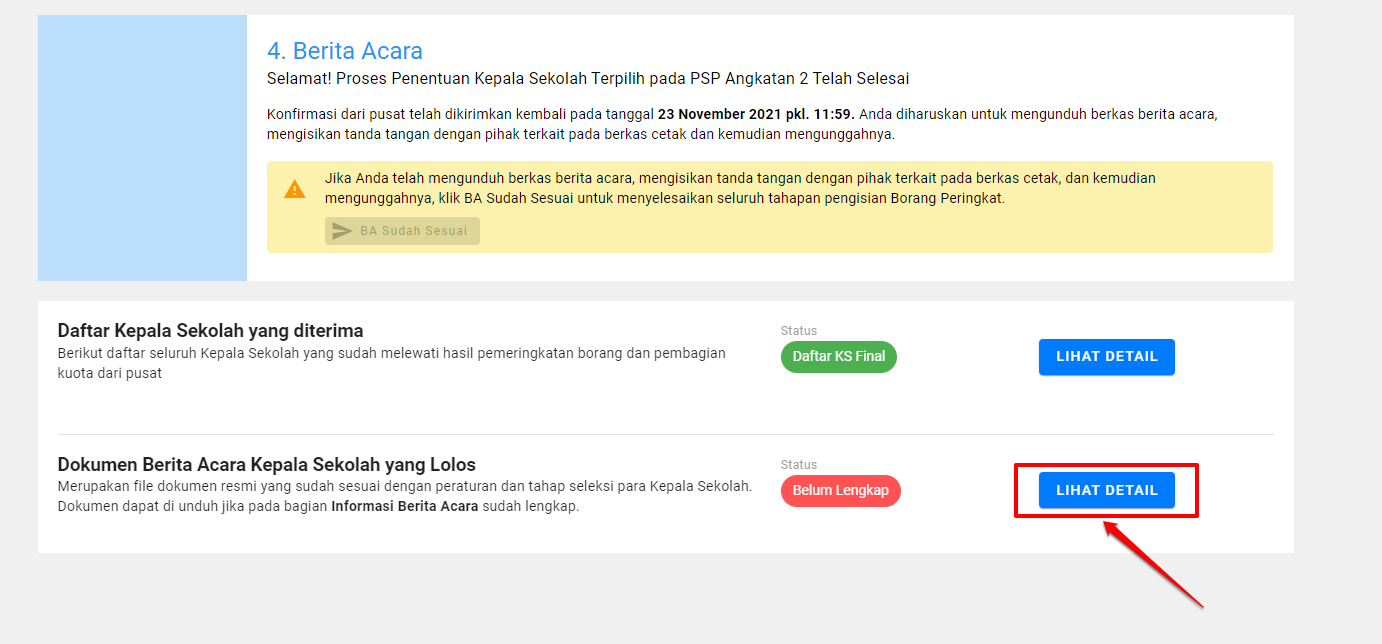
Kemudian pilih tombol Unduh Template
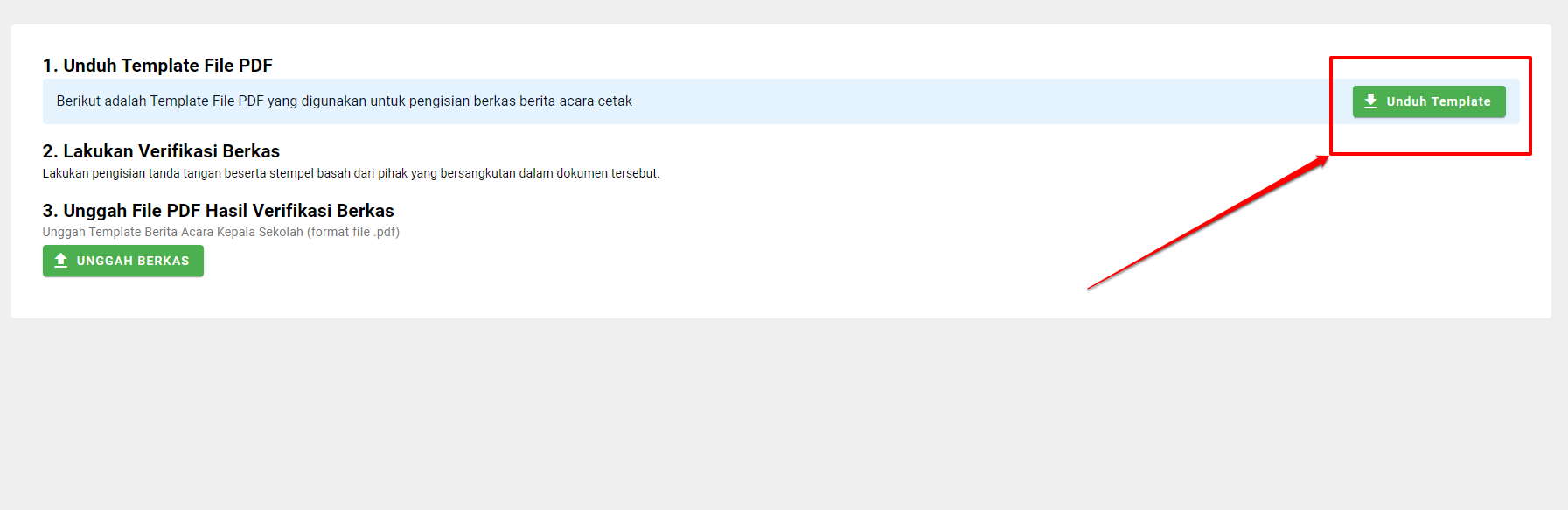
Buka dan lakukan pengisian secara manual BA yang telah terunduh tersebut, serta tandatangani dan paraf sesuai dengan data para pihak yang berkepentingan sebagaimana Berita Acara tersebut
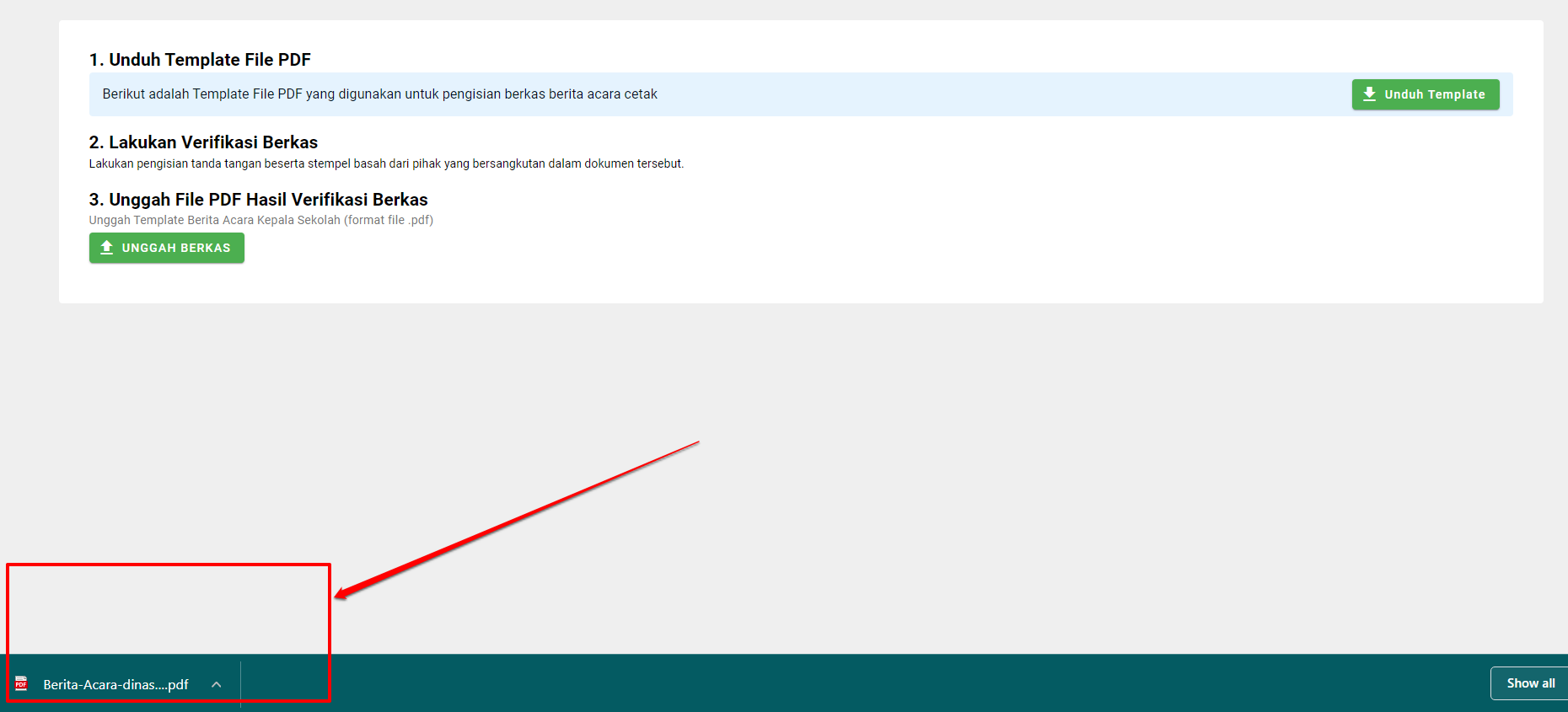
Dan apabila sudah dilakukan pengisian serta penandatanganan, maka lanjutkan dengan unggah. Klik tombol Unggah Berkas
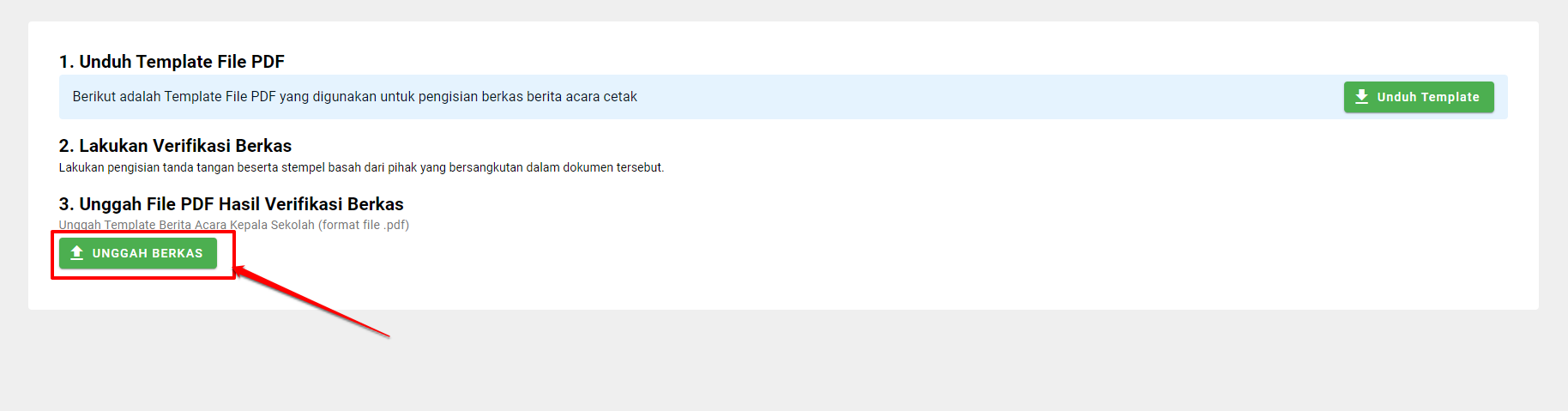
Pilih dokumen BA pada perangkat Anda, lalu Simpan
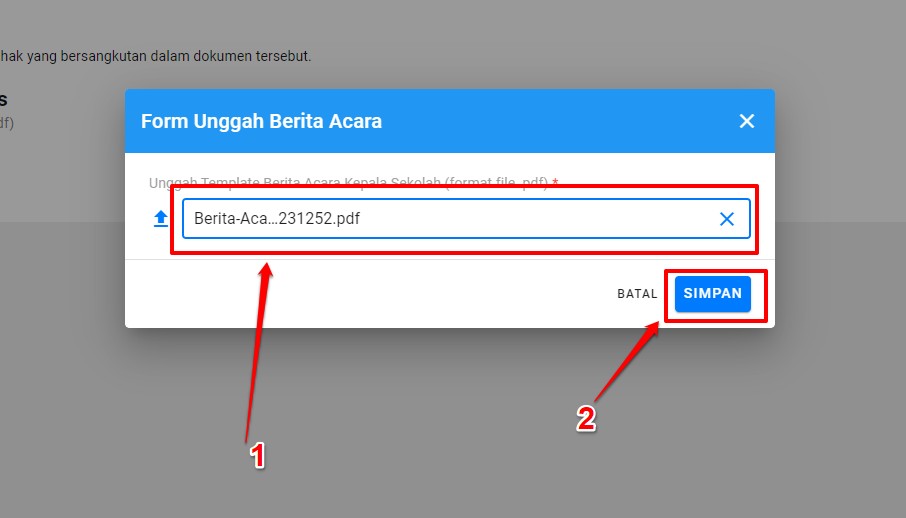
Kemudian akan muncul konfirmasi berhasil
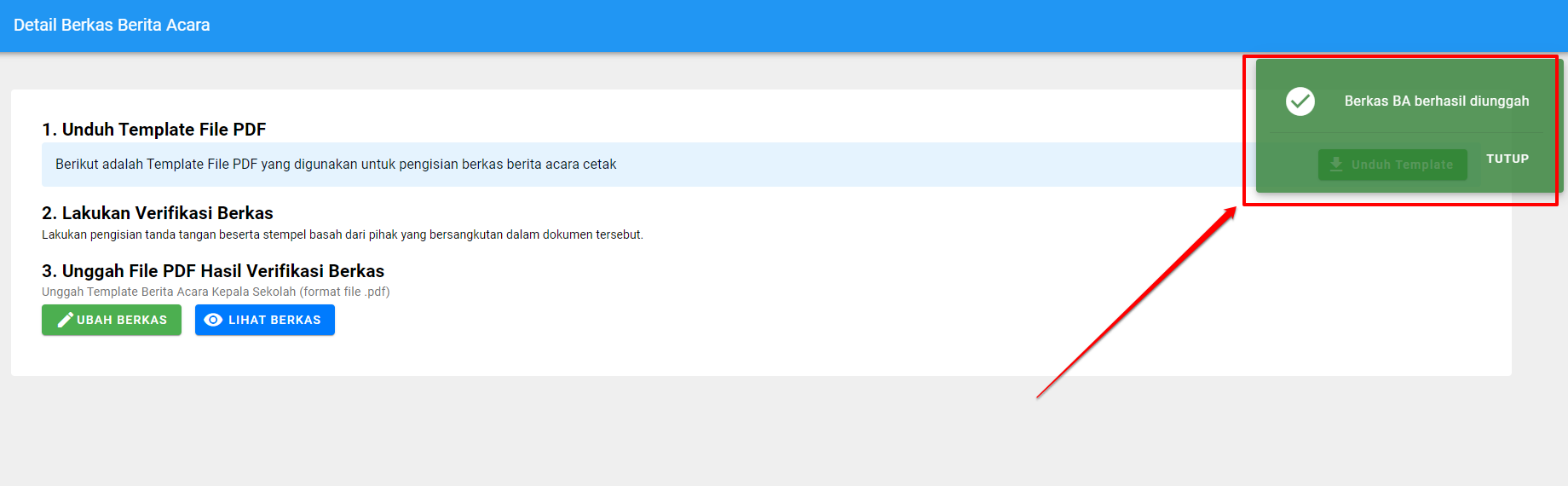
Jika ingin melihat hasil unggahan, bisa klik tombol Lihat Berkas sedangkan untuk ubah berkasnya, bisa dengan klik tombol Ubah Berkas
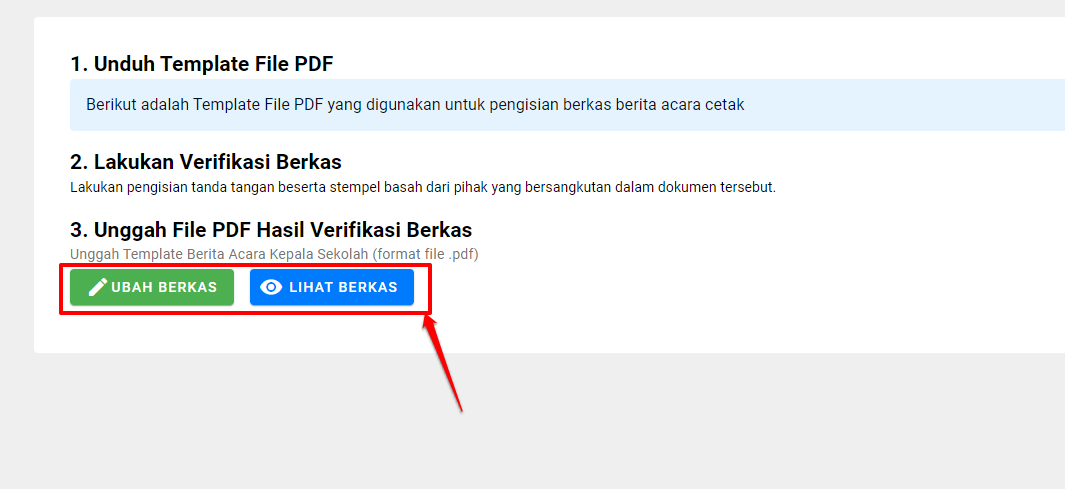
Setelah mengunggah, maka statusnya akan hijau semuanya. Menandakan proses tersebut sudah selesai. Selanjutnya lakukan pengajuan BA tersebut dengan klik tombol BA Sudah Sesuai

Kemudian pilih tombol YA pada konfirmasi yang muncul tersebut
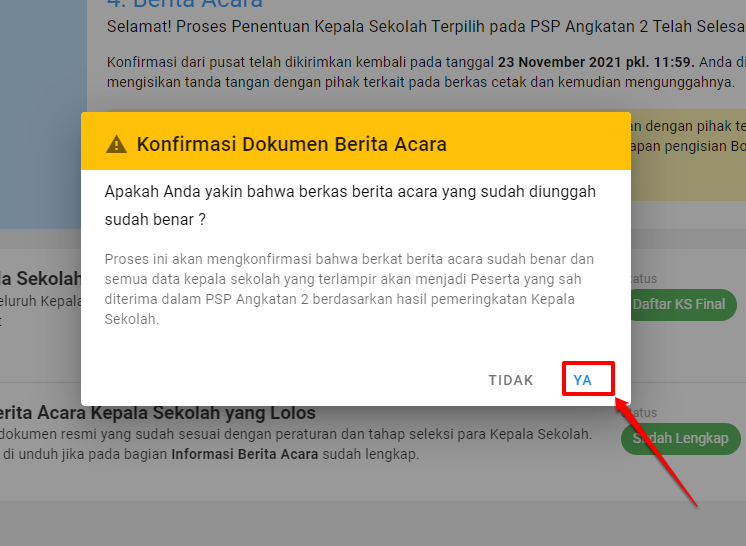
Step selanjutnya. Menunggu hasil verifikasi dan validasi BA yang diunggah tersebut oleh Admin Pusat. Ada dua jenis atas response yang dilakukan pusat. Apakah diterima atau ditolak. Jika ditolak, maka akan muncul informasi penolakan dan informasi keterangan penolakannya tersebut
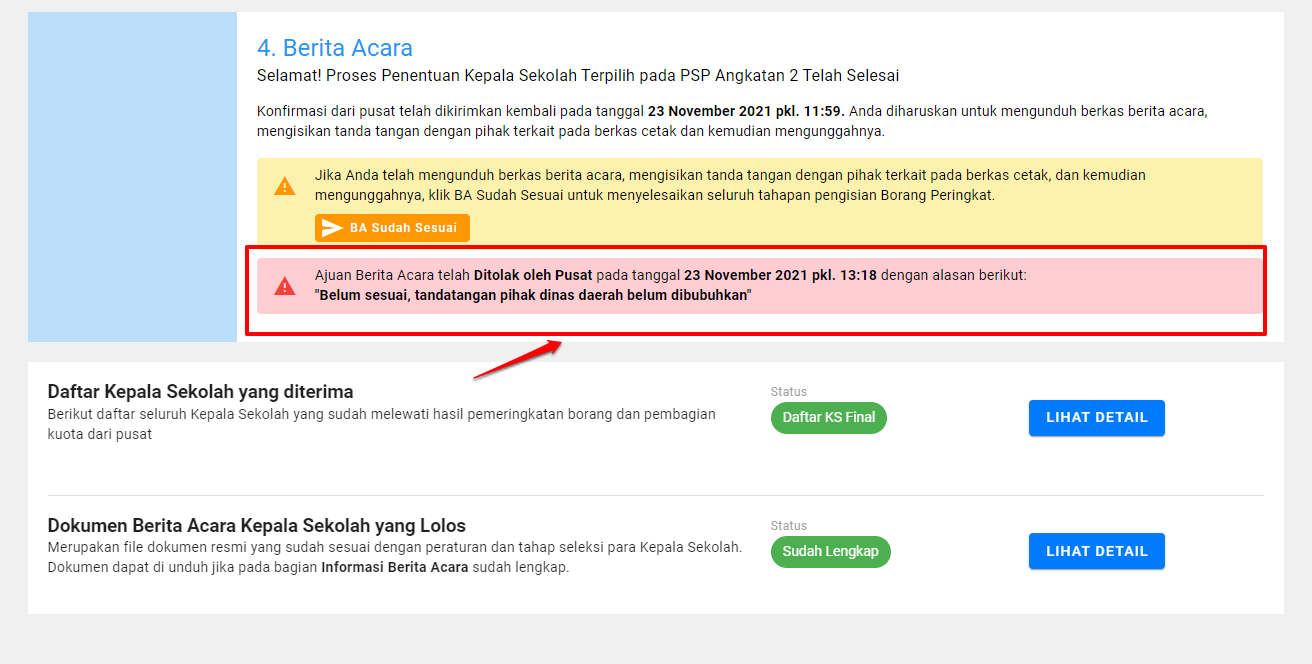
Jika ditolak. Maka lakukan perbaikan BA sebagaimana yang diminta pusat. Lakukan unggah BA yang sudah diperbaiki, sebagaimana langkah pada poin di atas nomor 61 - 64. Dan lakukan proses klik BA Sudah Sesuai kembali, sebagaimana pada poin di nomor 65 tersebut.
Apabila sudah disetujui. Maka proses pun sudah selesai